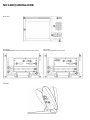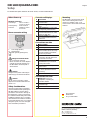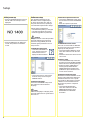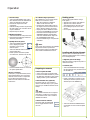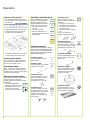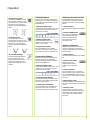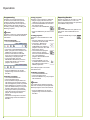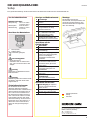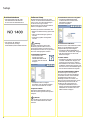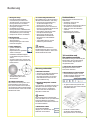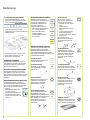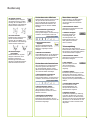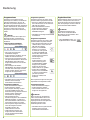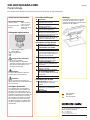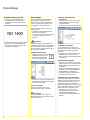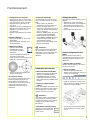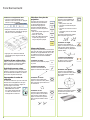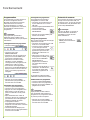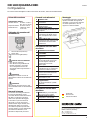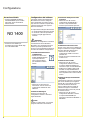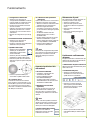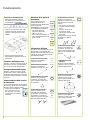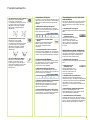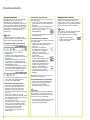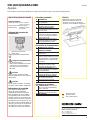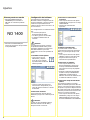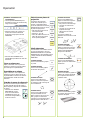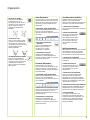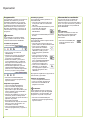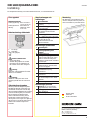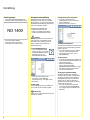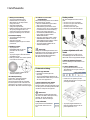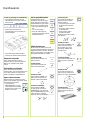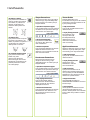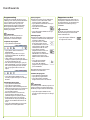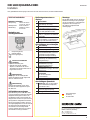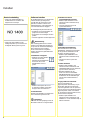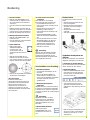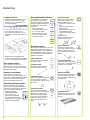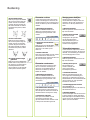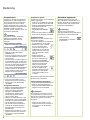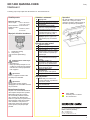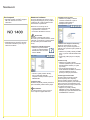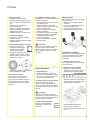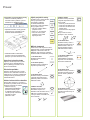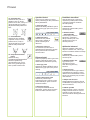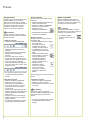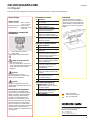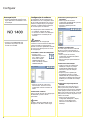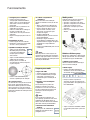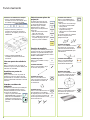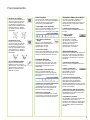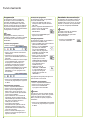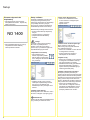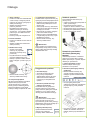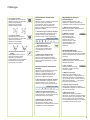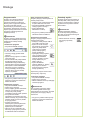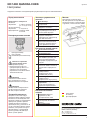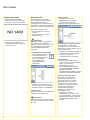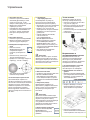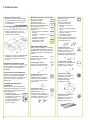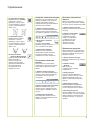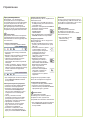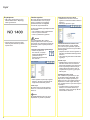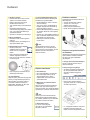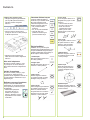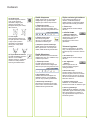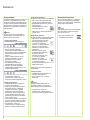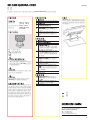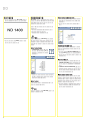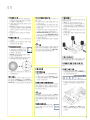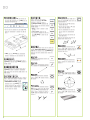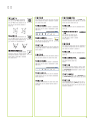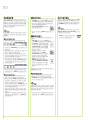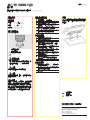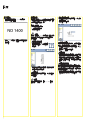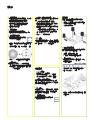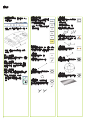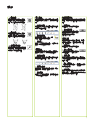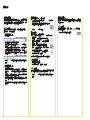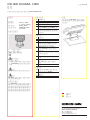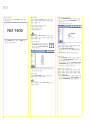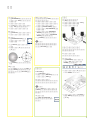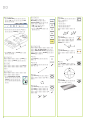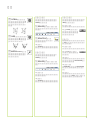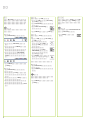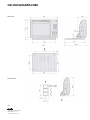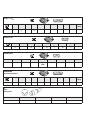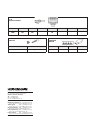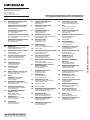Quick Reference Guide
Kurzanleitung
Guide de Démarrage rapide
Guida rapida
Guía rápida de referencia
Snabbreferensguide
Beknopte handleiding
Stručná referenční příručka
Guia de referência rápida
Krótka instrukcja
Краткое руководство
Hızlı Başvuru Kılavuzu
參
ND 1400
QUADRA-CHEK
Software Version
2.1.x
7/2010

ND 1400 QUADRA-CHEK
Front panel
Rear panel,
with HEIDENHAIN 15 pin universal touch probe sensor option.
Rear panel,
with 5 pin touch probe sensor option.
Side view

1
ND 1400 QUADRA-CHEK English
Setup
For detailed description and latest document version, see www.heidenhain.de
Before Power up
Electrical connection
Line voltage: 100 V~ to 240 V~
(–15 % to +10 %)
Line frequency: 43 Hz to 63 Hz
Line fuse: T1600 mA, 250 V
5 x 20 mm
Power connector wiring
L: Line voltage (brown)
N: Neutral (blue)
Earth ground (yellow/green)
Danger of electrical shock!
Do not open the enclosure.•
Never use 3-wire to 2-wire adapters •
or allow the ground connection to
the ND 1400 to be interrupted or
disconnected.
Caution
Changes to the power cable may be
made only by an electrical technician.
Caution
Do not connect encoders or other
equipment to the ND 1400 when the
power is on.
Safety Considerations
General accepted safety precautions
must be followed when operating the
ND 1400. Failure to observe these
precautions could result in damage to
the equipment, or injury to personnel.
It is understood that safety rules within
individual companies vary. If a confl ict
exists between the material contained
in this guide and the rules of a company
using this system, the more stringent
rules should take precedence.
Controls and Displays
A LCD screen
B
Command keys: Control
measurement
C
Numeric keypad: Enter numeric
data
D
Fast track keys: Programmable
for frequently used functions
E
Send key: Transmit
measurement data to PC, USB
printer or USB drive
F
LCD on/off key: Turn LCD on or
off or delete features from the
feature list.
Connections rear side
1 Power switch
2 Power connection with fuse
3
Ground (protective ground)
4
Encoder inputs, X, Y, Z axis for
linear encoders Q axis for rotary
encoder. Interface specifi ed at
the time of purchase.
5
RS-232-C interface for PC
connection. RS-232 cable must
not include crossovers.
6
Probe connector for
HEIDENHAIN 15 pin universal
touch probe sensor.
7
Probe connector for 5-pin touch
probe sensor.
8
Remote accessory interface
RJ-45 for optional foot switch
accessory.
9 Unused
Connections side view
10
Audio out for 3,5 mm
headphone / speaker jack,
monaural, 8 Ohm
11
USB type A interface for printer
or data storage
12 Unused
Mounting
The ND 1400 is secured to the swivel
slots of the mounting stand or arm
mount by a shoulder screw, a cap
screw mount is shown with associated
washers.
Very important
Please note
For your information
DR. JOHANNES HEIDENHAIN GmbH
Dr.-Johannes-Heidenhain-Straße 5
83301 Traunreut, Germany
{ +49 8669 31-0
| +49 8669 5061
E-mail: [email protected]
www.heidenhain.de
La página se está cargando...
La página se está cargando...
La página se está cargando...
La página se está cargando...
La página se está cargando...
La página se está cargando...
La página se está cargando...
La página se está cargando...
La página se está cargando...
La página se está cargando...
La página se está cargando...
La página se está cargando...
La página se está cargando...
La página se está cargando...
La página se está cargando...
La página se está cargando...
La página se está cargando...
La página se está cargando...
La página se está cargando...
La página se está cargando...
La página se está cargando...
La página se está cargando...
La página se está cargando...

1
ND 1400 QUADRA-CHEK Español
Ajustes
Para acceder a una descripción detallada y a la última versión del documento, consultar www.heidenhain.de
Antes de la puesta en marcha
Conexión eléctrica
Voltaje de la línea: 100 V~ to 240 V~
(–15 % to +10 %)
Frecuencia de red: 43 Hz a 63 Hz
Fusible de red: T1600 mA, 250 V
5 x 20 mm
Cableado del conector de
alimentación
L: Tensión de red (marrón)
N: Neutro (azul)
Toma de tierra (amarillo/verde)
¡Peligro de descarga eléctrica!
No abrir la protección.•
Nunca utilizar adaptadores de 3 hilos •
a dos hilos y nunca interrumpir o
desconectar la toma de tierra al
ND 1400.
Atención
Sólo un técnico electricista puede
efectuar modifi caciones en el cable de
alimentación.
Atención
Con el equipo encendido, no conectar
encoders u otros aparatos al ND 1400.
Indicaciones de seguridad
En la utilización del ND 1400 se
deben observar la medidas de
seguridad generalmente aceptadas.
El incumplimiento de estas medidas
de seguridad puede ocasionar daños
al equipo o lesiones a las personas. Se
entiende que las normas de seguridad
son diferentes en la empresas. En caso
de confl icto entre el material incluido en
esta guia y las normas de una empresa
que utiliza este sistema, se deberían
considerar las normas más restrictivas.
Controles y pantallas
A Pantalla LCD
B
Teclas de comando: Controlar
las mediciones
C
Teclado numérico: Para
introducir datos numéricos
D
Teclas de acceso rápido:
Programables para funciones de
uso frecuente
E
Tecla enviar: Utilizada para
transmitir los datos de medición
a un PC, una impresora USB o a
una memoria USB
F
Tecla LCD on/off : Encender o
apagar la pantalla LCD o borrar
las características de la lista
Conexiones en la parte trasera
1 Interruptor de corriente
2 Conexión para la alimentación
eléctrica con fusible
3
Tierra (toma de tierra de
protección)
4
Entradas de encoder, Ejes X, Y, Z
para encoders lineales, eje Q para
encoder rotativo. La interfaz debe
especifi carse en el momento de
la compra
5
Interfaz RS-232-C para la
conexión de un PC. El cable
RS-232 no debe tener cruces.
6
Conector de palpador para el
sensor palpador de 15 contactos
de HEIDENHAIN.
7
Conector de palpador para el
sensor palpador de 5 contactos.
8
Interfaz de accesorio remoto
RJ-45 para accesorio de
interruptor de pie opcional.
9 No utilizado
Conexiones en el lateral
10
Salida de Audio para conector
de 3,5 mm de auricular/altavoz,
mono, 8 ohmios
11
Interfaz USB Tipo A para
impresora o memoria de datos
12 No utilizado
Fijación
El ND 1400 se fi ja en las ranuras
giratorias del soporte o brazo con
un tornillo con pivote, un tornillo de
capuchón con las arandelas respectivas.
Muy importante
Por favor, anote
Para su información
DR. JOHANNES HEIDENHAIN GmbH
Dr.-Johannes-Heidenhain-Straße 5
83301 Traunreut, Germany
{ +49 8669 31-0
| +49 8669 5061
E-mail: [email protected]
www.heidenhain.de

2
Introducir la contraseña del 3.
supervisor
Tocar el punto del menú de ajustes •
SUPERVISOR y luego tocar el campo
CONTRASEÑA.
Introducir la contraseña del •
supervisor.
Calibrar la pantalla táctil4.
La pantalla táctil se debe calibrar
correctamente respecto al tamaño de
dedo y a la presión ejercida por cada
operario.
Tocar el punto del menú de ajustes •
VARIOS y luego tocar el botón CAL.
Seguir las instrucciones que se •
muestran en la pantalla LCD.
Seleccionar un palpador5.
Tocar el punto del menú de •
ajustes PALPADOR y luego tocar
el campo SOPORTE PALPADOR
para seleccionar el tipo de palpador
deseado.
Preparar la calibración del palpador •
tocando el campo CALIBRACIÓN
DIÁMETRO e introduciendo el
diámetro de la bola de calibración con
la unidad de medición correcta.
Seleccionar el tipo de entrada de 6.
puntos
Una anotación anterior o posterior
puede ser utilizada para reunir datos de
puntos. Una anotación anterior permite
al operario comprobar cualquier número
de puntos para medir una propiedad. La
anotación posterior limita el número de
puntos a un mínimo requerido.
Tocar el punto del menú de ajustes •
MEDICION y luego tocar el campo
ANOTACION para seleccionar una
anotación ANTERIOR o POSTERIOR.
Ajustes
Confi guración del software
Los parámetros funcionales del
ND 1400 se deben confi gurar antes de
la primera utilización y siempre cuando
cambian los requerimientos de la
medición de pieza, de los informes o de
la comunicación.
Las confi guraciones se mantienen hasta
que:
se cambia la pila para el •
almacenamiento de datos
Los datos y ajustes son borrados•
se realizan actualizaciones de •
software
Atención
Los parámetros de ajuste controlan
la operatividad del ND 1400 y están
protegidos mediante una contraseña.
Sólo debe facilitarse a personal
cualifi cado el acceso a las pantallas de
ajuste.
Visualizar el menú ajustes1.
Tocar una vez el icono •
PREGUNTA y después
tocar dos veces el botón
AJUSTES hasta visualizar el
MENU AJUSTES.
Tocar los puntos del menú para •
seleccionarlos. Desplazarse por el
menú de ajustes usando los cursores
de FLECHA.
Seleccionar el idioma2.
Tocar el punto del menú de ajustes
IDIOMAS y luego tocar el idioma que se
desee.
Observar:
Cuando se haya cambiado el idioma,
debe desconectarse el ND 1400 y
después volverlo a conectar.
Primera puesta en marcha
Pulsar el • INTERRUPTOR DE
CORRIENTE para encender el
ND 1400. Se mostrará la pantalla
inicial.
Pulsar la tecla • FINALIZAR para
mostrar las posiciones de eje actuales
en la pantalla DRO.

3
Puntos de palpación
Palpando características de piezas con
un palpador:
Aproximar a la superfi cie en un ángulo •
de 90°.
Aproximar a la superfi cie sin variación •
de la dirección en los últimos 5 mm.
No arrastrar el palpador sobre la •
superfi cie.
No palpar transiciones de aristas •
vivas.
Nivelar y alinear la pieza
Realizar alineaciones de nivel y
oblicuidad para eliminar errores en
la medición ocasionados por piezas
desalineadas.
Alinear la pieza en la plataforma1.
Alinear la arista de referencia de la pieza
con un eje de medición.
Nivelar la pieza2.
Tocar la pestaña • MEDICION para
visualizar los iconos de medición 3D y
luego el icono PLANO.
Palpar un mínimo de 3 puntos en •
la superfi cie plana de referencia
deseada de la pieza y luego pulsar la
tecla FINALIZAR.
Pulsar los botones • ALINEAR y CERO
en la pantalla DRO para nivelar el
plano en Z = 0.
Calibrar la perpendicularidad11.
Esta calibración no es necesaria si se
utiliza la compensación del error NLEC.
Alinear la perpendicularidad del patrón •
de calibración con el eje de referencia.
Calcular el ángulo del artefacto. Si •
fuera necesario, remitirse luego en
este documento a las instrucciones
para la medición angular.
Visualizar el • MENU DE AJUSTES
y luego tocar el punto de menú
PERPENDICULARIDAD.
Introducir el ángulo medido en el •
campo ANGULO OBSERVADO y
luego introducir el ángulo certifi cado
del artefacto en el campo ANGULO
ESTANDAR.
Pulsar la tecla • FINALIZAR para
completar la calibración.
Observar:
Aparte de los parámetros aquí descritos
existen muchas más funciones de
confi guración. El manual de usuario
del ND 1400 contiene informaciones
detalladas.
Operación
Confi guración de los Encoders7.
Tocar el punto del menú de ajustes •
SISTEMAS DE MEDIDA y luego tocar
el campo EJE para seleccionar el eje
del sistema de medida que se desee.
Introducir todos los parámetros del •
sistema de medida requeridos.
Se pueden calibrar sistemas de •
medida analógicos pulsando el botón
CAL. Los sistemas de medida TTL no
requieren calibración.
Repetir la confi guración para todos •
los ejes.
Formato de visualización8.
Tocar el punto de menú de ajustes •
PANTALLA.
Introducir la resolución de •
visualización deseada y otros
parámetros.
Calibrar el palpador9.
Tocar el icono • SOPORTE
PALPADOR para visualizar la
pantalla de propiedades para
el palpador seleccionado.
Tocar el botón • APRENDER para iniciar
la calibración del palpador.
Palpar 4 puntos alrededor de la bola y •
luego uno en la parte superior.
Pulsar la tecla • FINALIZAR para
terminar la calibración del palpador.
Corrección de error10.
Los métodos de compensación del error
lineal (LEC), lineal segmentada (SLEC)
y no lineal (NLEC) pueden usarse para
compensar los errores de sistemas
de medida y máquina. Remitirse al
manual de usuario del ND 1400 para las
instrucciones al respecto.
Preparación para la medición
Activar ND 14001.
Comprobar las conexiones al •
ND 1400.
Pulsar el • INTERRUPTOR DE
CORRIENTE para encender el
ND 1400. Se visualizará la pantalla
DRO después de la inicialización del
sistema.
Establecer el punto cero de 2.
máquina (opcional)
Mover la plataforma para cruzar las
marcas de referencia o encontrar
paradas forzosas, si su sistema está
confi gurado para establecer el cero de
máquina al encender.
Observar:
Utilizando la compensación del error
SLEC o NLEC se requiere un cero de
máquina reproducible. El manual de
usuario contiene información detallada.
Selección de la unidad de medición3.
Tocar el icono UNIDAD DE
MEDICIÓN para conmutar
entre milímetros y pulgadas.

4
Realizar una alineación de 3.
compensación
Tocar la pestaña • MEDICION para
visualizar los iconos de medición 2D y
luego el ícono LÍNEA.
Palpar un mínimo de 2 puntos en •
el canto de referencia deseado
de la pieza y luego pulsar la tecla
FINALIZAR.
Pulsar el botón • ALINEAR en la
pantalla DRO para alinear el canto de
referencia.
Crear un origen cero
Palpar, construir o crear un punto de
referencia y pulsar los botones CERO
para cada eje en la pantalla DRO.
Preestablecer un origen
Palpar, construir o crear un punto de
referencia, tocar los valores de eje en
la pantalla DRO e introducir los valores
preestablecidos usando el teclado
numérico.
Guardar el marco de referencia
El marco de referencia para mediciones
se debe guardar después de nivelar y
alinear la pieza y después de establecer
un origen.
Pulsar el ícono • MARCO
REFERENCIA y luego
tocar el ícono de fl echa
GUARDAR. El marco de
referencia será guardado y
recibe un número.
Seleccionar un plano de
projección
Los planos de proyección
serán seleccionados por el
usuario o automáticamente
por el ND 1400. Pulsar el botón
PROYECCIÓN y luego un icono
de plano de proyección:
3D: plano de proyección no •
esta seleccionado.
Planos XY, YZ o ZX •
Auto; ND 1400 selecciona un •
plano de proyección a base
de los puntos palpados.
Medir elementos
Los elementos son medidos al tocar
un icono de elemento o el icono
MEDICION MAGICA en la pestaña
MEDICION 2D ó 3D, palpando puntos
y luego pulsando las teclas ENTER y
FINALIZAR.
Medir un punto1.
Tocar el icono PUNTO y palpar
un punto.
Medir una línea2.
Tocar el icono LÍNEA y palpar
un mínimo de 2 puntos.
Medir un círculo3.
Tocar el icono CÍRCULO y
palpar un mínimo de 3 puntos
en cualquier orden a lo largo de
la circumferencia.
Medir un arco4.
Tocar el icono CÍRCULO una
vez para visualizar el icono
ARCO, entonces tocar el icono
ARC y palpar un mínimo de
3 puntos en secuencia desde el
principio hasta el fi nal del arco.
Medir una ranura5.
Tocar el icono RANURA y
palpar un mínimo de 5 puntos
en la secuencia siguiente:
Dos puntos en un lado largo•
Un punto en el fi nal más •
cercano
Un punto en el centro de la •
segunda cara larga
Último punto en el fi nal •
restante
Los puntos pueden ser
palpados en secuencia en cada
dirección.
Medir un ángulo6.
Tocar el icono ÁNGULO y
palpar un mínimo de 2 puntos
en cualquier de los dos lados.
Pulsar la tecla FINALIZAR
después de cada lado.
Medir una distancia7.
Tocar el icono DISTANCIA y
palpar 1 punto en cada fi nal de
la distancia.
Medir una bola8.
Tocar el icono BOLA y palpar un
mínimo de 4 puntos alrededor
de la superfi cie de la bola en
cualquier orden.
Medir un plano9.
Tocar el icono PLANO y palpar
un mínimo de 3 puntos en la
superfi cie del plano.
Operación

5
Medir un cilíndro10.
Tocar el icono CILÍNDRO
y palpar 3 puntos en la
circunferencia de un extremo,
3 puntos en la circunferencia
del otro extremo y luego
cualquier punto adicional
deseado.
Medir un cono11.
Tocar el icono CONO y palpar
3 puntos en la circunferencia
de un extremo, 3 puntos en la
circunferencia del otro extremo
y luego cualquier punto
adicional deseado.
Utilizar Medición Mágica12.
Tocar el icono MEDICIÓN
MÁGICA y palpar puntos en un
elemento. El tipo de elemento
se determina en base a la
fi gura y secuencia de palpado
de los puntos.
Crear Elementos
Los elementos se crean seleccionando
el tipo de elemento que se desea crear,
introduciendo los datos del elemento
necesarios y luego pulsando la tecla
FINALIZAR.
Especifi car el tipo de elemento1.
Tocar la etiqueta MEDICIÓN y entonces
tocar un icono de medida para
especifi car el tipo de elemento que va a
ser creado.
Introducir los datos del 2.
elemento
Tocar el icono INTRODUCIR
DATOS y luego introducir
los datos en los campos
visualizados en pantalla.
Completar la creación3.
Pulsar la tecla FINALIZAR para
completar la creación del elemento.
El nuevo elemento creado se mostrará
en la lista de elementos.
Construir Elementos
Las elementos se construyen
seleccionando el tipo de elemento que
se desea construir, seleccionando los
elementos de base y luego pulsando la
tecla FINALIZAR.
Especifi car el tipo de elemento1.
Tocar la etiqueta MEDICIÓN y entonces
tocar un icono de medida para
especifi car el tipo de elemento que va a
ser construido.
Seleccionar los elementos de base2.
Tocar los elementos de base deseados
en la lista de elementos. Junto al
elemento de base aparecerá una marca
de comprobación.
Completar la construcción3.
Pulsar la tecla FINALIZAR para
completar la construcción. El nuevo
elemento construido se mostrará en la
lista de elementos.
Ver datos de la medición
Pueden verse los datos de puntos
palpados con errores formales
seleccionado un elemento de la lista de
elementos y tocando el botón VISTA.
Seleccionar un elemento1.
Tocar el elemento deseado en la lista de
elementos.
Pulsar el botón 2. VISTA
Los errores formales están
visualizados como líneas
extendiendose de los datos
de los puntos al elemento.
Los dos errores formales
más grandes se visualizan
en rojo.
Aplicar tolerancias
Las tolerancias se aplican seleccionando
un elemento, tocando el botón TOL,
seleccionado un tipo de tolerancia e
introduciendo los datos de la tolerancia.
Seleccionar un elemento1.
Tocar el elemento deseado en la lista de
elementos.
Pulsar el botón 2. TOL
Los tipos de tolerancias se
muestran en la parte inferior
de la pantalla como iconos
de tolerancia.
Seleccionar una tolerancia.3.
Tocar un icono de tolerancia para
seleccionar el tipo de tolerancia
deseada y tocar entonces la palabra
TOLERANCIA en la esquina izquierda
superior de la pantalla para seleccionar
una tolerancia especifíca.
Introducir los datos de la tolerancia4.
Introducir los datos NOMINALES y de
TOLERANCIA en el campo de datos
previstos en la pantalla de tolerancias.
Ver el resultado5.
Los cuadros verdes junto a los
elementos en la lista de elementos
indican las tolerancias aprobadas. Los
cuadros rojos y caracteres fuera de
línea en la pantalla del DRO indican
tolerancias fallidas.
Operación

6
Programación
Los programas consisten en secuencias
grabadas de mediciones y de otras
actividades realizadas por el operario
que se almacenan en el ND 1400 para
su utilización posterior al inspeccionar
piezas idénticas. Estas instrucciones
describen la grabación, la ejecución, la
memorización, la carga y el borrado de
programas.
Observar:
Los programas se pueden también
copiar y editar. El manual de usuario
contiene informaciones detalladas.
Grabar un programa1.
Tocar la etiqueta • PROGRAMA.
Tocar el icono rojo redondo •
GRABACIÓN.
Introducir un nombre de programa •
y pulsar la tecla FINALIZAR para
comenzar con la grabación.
Realizar la medición y otros pasos •
como habitualmente. La grabación
del programa está indicada por una
etiqueta de programa en rojo.
Para fi nalizar la grabación, pulsar la •
etiqueta PROGRAMA y despues
pulsar el icono cuadrado negro STOP.
El nuevo programa será guardado.
Pulsar la tecla • FINALIZAR para
fi nalizar la sesión de programación y
regresar al DRO.
Ejecutar un programa2.
Tocar la etiqueta • PROGRAMA.
Tocar un nombre de programa•
Pulsar el icono triangular negro •
EJECUTAR. El tipo de elemento y los
puntos palpados serán visualizados
como puntos a palpar,
Despues de establecer un marco de •
referencia, pulsar la softkey VISTA
para ver el destino de punto durante la
palpación de puntos.
El programa terminará •
automáticamente después de realizar
todos los pasos del programa. Se
visualizará un mensaje.
Tocar el mensaje para fi nalizar la •
sesión de programación y regresar al
DRO.
Guardar programas
Los programas pueden guardarse en
una unidad USB.
Conectar una memoria USB vacía •
en el puerto USB en un lateral del
ND 1400.
Tocar la etiqueta • PROGRAMA y tocar
el nombre del programa.
Tocar el icono • COPIAR
PROGRAMA.
Pulsar la tecla • FINALIZAR para volver
al DRO.
Cargar programas
Los programas pueden cargarse desde
una unidad USB.
Conectar una memoria USB en el •
puerto USB en un lateral del ND 1400.
Tocar el icono • UNIDAD C:
para cambiar las unidades.
Se visualizaran el icono de la
UNIDAD A: (USB) y la lista
de los programas guardados
en ella.
Tocar en la lista el nombre •
del programa que se desee
cargar y tocar entonces el
icono CARGAR PROGRAMA.
El programa destacado se
cargará en la unida local C:.
Tocar el icono • UNIDAD. La
UNIDAD C: se visualizará
con el programa cargado en
la lista de programas de la
UNIDAD C:.
El programa cargado ahora ya puede ser
seleccionado y ejecutado.
Borrar un programa3.
Tocar la etiqueta • PROGRAMA.
Tocar un nombre de programa•
Pulsar la tecla • CANCELAR. El
programa se borrará.
Observar:
Tenga cuidado al borrar programas y
antes guarde una copia de seguridad
del programa. Una vez borrados, los
programas no pueden recuperarse.
Pulsar la tecla • FINALIZAR para
fi nalizar la sesión de programación y
regresar al DRO.
Informes de los resultados
Los informes de los resultados de
medición se pueden enviar a una
impresora USB, a una memoria USB o a
un PC. Los tipos de informes y destinos
están especifi cados en la pantalla de
ajuste IMPRIMIR.
Observar:
Consulte el manual de usuario del
ND 1400 en nuestra página web
www.heidenhain.de para más
información.
Pulsar la tecla • ENVIAR para
enviar los informes de los
resultados.
Operación
La página se está cargando...
La página se está cargando...
La página se está cargando...
La página se está cargando...
La página se está cargando...
La página se está cargando...

1
ND 1400 QUADRA-CHEK Nederlands
Instellen
Voor gedetailleerde beschrijving en de meest recente document versie, zie www.heidenhain.de
Vóór het inschakelen
Elektrische aansluiting
Netspanning: 100 V~ tot 240 V~
(–15 % tot +10 %)
Netfrequentie: 43 Hz tot 63 Hz
Netzekering: T1600 mA, 250 V
5 x 20 mm
Bedrading van
voedingsconnector
L: netspanning (bruin)
N: nulleider (blauw)
Massa (geel/groen)
Gevaar voor elektrische
schokken!
Open de behuizing niet.•
Gebruik nooit 3-naar-2-draads •
adapters. Onderbreek de massa-
aansluiting naar de ND 1400 nooit en
koppel deze nooit los.
Waarschuwing
Wijzigingen aan de voedingskabel
mogen uitsluitend worden uitgevoerd
door een elektromonteur.
Waarschuwing
Sluit bij ingeschakelde stroom geen
encoders of andere apparatuur op de
ND 1400 aan.
Veiligheidsoverwegingen
Bij de bediening van de ND 1400 dient
u zich te houden aan algemeen erkende
veiligheidsmaatregelen. Indien u zich
niet daaraan houdt, kan dit schade aan
de apparatuur of letsel van personeel tot
gevolg hebben. Veiligheidsvoorschriften
kunnen per bedrijf verschillen. In geval
van tegenstrijdigheden tussen de inhoud
van deze beknopte handleiding en de
voorschriften van het bedrijf dat dit
systeem gebruikt, dienen de strengste
voorschriften voorrang te hebben.
Bedieningselementen en
displays
A LCD-scherm
B
Commandotoetsen: te
gebruiken bij de meting
C
Numeriek toetsenbord:
numerieke gegevens invoeren
D
Sneltoetsen: programmeerbaar
voor vaak gebruikte functies
E
Verzendtoets: meetgegevens
naar pc, USB-printer of USB-drive
verzenden
F
Aan/uit-toets van LCD: LCD in-
of uitschakelen, of elementen uit
de lijst met elementen wissen.
Aansluitingen aan achterzijde
1 Aan/uit-knop
2 Gezekerde voeding
3
Massa (veiligheidsaarding)
4
Encoderingangen, X-, Y-, Z-as
voor lineaire encoders, Q-as voor
roterende encoder. Interface
gespecifi ceerd bij de aankoop.
5
RS-232-C-interface voor pc-
aansluiting. RS-232-kabel mag
niet gekruist zijn.
6
Tasterconnector voor
HEIDENHAIN 15-polige,
universele tastersensor.
7
Tasterconnector voor
HEIDENHAIN 5-polige, universele
tastersensor.
8 Interface voor remote
accessories
RJ-45 voor optionele
voetschakelaar.
9 Niet gebruikt
Aansluitingen zijaanzicht
10
Audio out, voor 3,5 mm-stekker
voor hoofdtelefoon/luidspreker,
monauraal, 8 ohm
11
USB type A interface voor
printer of gegevensopslag
12 Niet gebruikt
Montage
De ND 1400 wordt met een borstbout
kantelbaar bevestigd in de openingen
van de montagearm of montagesteun.
Afgebeeld is de montage met
een tapbout en bijbehorende
onderlegringen.
Uiterst belangrijk
Let hierop
Ter informatie
DR. JOHANNES HEIDENHAIN GmbH
Dr.-Johannes-Heidenhain-Straße 5
83301 Traunreut, Germany
{ +49 8669 31-0
| +49 8669 5061
E-mail: [email protected]
www.heidenhain.de
La página se está cargando...
La página se está cargando...
La página se está cargando...
La página se está cargando...
La página se está cargando...
La página se está cargando...
La página se está cargando...
La página se está cargando...
La página se está cargando...
La página se está cargando...
La página se está cargando...
La página se está cargando...
La página se está cargando...
La página se está cargando...
La página se está cargando...
La página se está cargando...
La página se está cargando...
La página se está cargando...
La página se está cargando...
La página se está cargando...
La página se está cargando...
La página se está cargando...
La página se está cargando...
La página se está cargando...
La página se está cargando...
La página se está cargando...

4
Компенсация поворота3.
Выберите закладку • ИЗМЕРЕНИЕ
для отображения иконки 2-мерного
измерения, а затем нажмите на
значок ЛИНИЯ.
Измерьте минимум 2 точки на •
базовой кромке детали, а затем
нажмите кнопку FINISH.
Коснитесь на экране в • ОСНОВНОМ
РЕЖИМЕ кнопки НАСТРОИТЬ/
ALIGN, чтобы выровнять опорную
кромку.
Создание нулевой точки
Измерьте или создайте референтную
точку и нажмите кнопку ОБНУЛИТЬ
для каждой оси в ОСНОВНОМ
РЕЖИМЕ.
Установка точки привязки
Измерьте или создайте референтную
точку и в ОСНОВНОМ РЕЖИМЕ
коснитесь значения оси, где введите
заданное значение с помощью
клавиатуры.
Сохранение системы
координат
После того, как деталь выровнена
и данные зафиксированы, система
координат для измерений должна
быть сохранена.
Выберите иконку •
СИСТЕМА КООРДИНАТ и
потом иконку со стрелкой
СОХРАНИТЬ/SAVE.
Система координат будет
сохранена и ей будет
присвоен номер.
Выбор плоскости проекций
Плоскости проекций
выбираются либо
оператором, либо
автоматически ND 1400.
Нажмите кнопку ПРОЕКЦИЯ/
PROJECTION, затем
выберите иконку плоскости
проекций:
3D: плоскость проекций не •
выбрана.
Плоскость проекций XY, YZ •
или ZX
Автоматически; ND 1400 •
выбирает плоскость
проекций на основе
измеренных точек.
Функции измерений
Форму можно измерить, коснувшись
иконки MEASURE MAGIC в закладке
ИЗМЕРЕНИЕ, затем измерив точки
и нажав поочереди кнопки ENTER и
FINISH.
Измерение точки1.
Коснитесь иконки ТОЧКА и
измерьте точку.
Измерение линии2.
Коснитесь иконки ЛИНИЯ и
измерьте минимум 2 точки.
Измерение окружности3.
Коснитесь иконки
ОКРУЖНОСТЬ и измерьте
в любом порядке минимум
3 точки, расположенные на
окружности.
Измерение дуги4.
Один раз коснитесь иконки
ОКРУЖНОСТЬ, чтобы
отобразить иконку ДУГА, а
затем коснитесь иконки ДУГА
и измерьте минимум 3 точки
от начала дуги к ее концу.
Измерение паза/канавки5.
Коснитесь иконки
ПАЗ и измерьте
5 точек в следующей
последовательности:
Две точки по длинной •
стороне
Одну точку на ближайшем •
конце
Одну точку в центре второй •
длинной стороны
Последнюю точку на •
оставшемся конце
Точки могут быть измерены в
любом направлении в данной
последовательности.
Измерение угла6.
Коснитесь иконки УГОЛ и
измерьте минимум 2 точки
на каждой стороне угла.
Нажмите кнопку FINISH после
измерений каждой стороны.
Измерение отрезка7.
Коснитесь иконки ОТРЕЗОК
и измерьте по 1 точке на
каждой стороне отрезка.
Измерение сферы8.
Коснитесь иконки СФЕРА
и измерьте в любом
порядке минимум 4 точки,
расположенные на
поверхности сферы.
Измерение плоскости9.
Коснитесь иконки
ПЛОСКОСТЬ и измерьте
минимум 3 точки на
повехности плоскости.
Управление
La página se está cargando...
La página se está cargando...
La página se está cargando...
La página se está cargando...
La página se está cargando...
La página se está cargando...
La página se está cargando...
La página se está cargando...
La página se está cargando...
La página se está cargando...
La página se está cargando...
La página se está cargando...
La página se está cargando...
La página se está cargando...

連
連
率
力
力
藍
綠
•
切•
離 連
更
連
量
量
若
不
不 若
令
令 量
數
數 數 料
量 料
連
連
連 不
連
連
喇
連
料
螺
螺
參
DR. JOHANNES HEIDENHAIN GmbH
Dr.-Johannes-Heidenhain-Straße 5
83301 Traunreut, Germany
{ +49 8669 31-0
| +49 8669 5061
E-mail: [email protected]
www.heidenhain.de

•
欄
•
便
力
•
•
•
欄來 類
• 欄 量
錄類
錄類
來 料
數量
料 來 量 數
• 量
欄來
量 更
參數
留
更 料•
料•
行•
參數
•
兩
來•
更
•
•

度•
不•
不•
不 利•
行
量
參 量
• 量 量
參•
• 零
度
度
不
度 參•
量 度 若 參•
度量
• 度
量 度• 量 度欄
度 度欄
•
了 論 參數
說
參
•
欄來
參數•
利• 類
不
•
•
度 參數•
•
• 行
•
•
來
說 參
量
量
連•
•
若 立
參
參
量
量
量 來
切

行
行
• 量 量
參•
• 參
立
立
立參
零
立參
數
參
參
立
量 參
• 參
參
•
•
•
量
量
利 量
量
來量
量
量
量
量
量
量
量
量
來
量
量
列
兩•
•
•
•
兩
量 度
量 度
度 兩
量 離
量 離
離 離
量
量
量
量

量
量
量
量
量
量
量
類
立
立
利 立 類
料 來 立
類
類
量 量 來
立 類
料
料
料
料 欄
立
立
立 立
利 類
來
類
類
量 量 來
立 類
量 料
量 料
利
料
料
兩
利
類 料來
類
來 類
來
料
料
料
料欄
綠
不

錄量
便
論 錄
行
參
錄
錄
•
• 錄
•
錄
行量•
錄
若 錄•
•
行
行
•
•
• 行
類
立參•
•
•
•
連
•
•
•
•
連
• 來 更
•
•
行
•
•
•
復
•
列 類
參
www.heidenhain.de
•

•
•
DR. JOHANNES HEIDENHAIN GmbH
Dr.-Johannes-Heidenhain-Straße 5
83301 Traunreut, Germany
{ +49 8669 31-0
| +49 8669 5061
E-mail: [email protected]
www.heidenhain.de
La página se está cargando...
La página se está cargando...
La página se está cargando...
La página se está cargando...
La página se está cargando...

Tilting base
Mounting base
Tolerancing ISO 8015
ISO 2768 - m H
< 6 mm: ±0.2 mm
mm
ND 1400 QUADRA-CHEK

4
XYZQ » 1 V
PP
4 12 2 10 1 9 3 11 14 7 5/6/8/
13/15
» 1 V
SS
U
P
Sensor
U
P
0 V Sensor
0 V
A+ A– B+ B– R+ R– /
5
V.24/RS-232-C
123456789
/ TXD RXD DTR Signal
GND
DSR RTS CTS /
7
5-pin
Touch probe
12345
LED- GND LED+ In+ In-
6
HEIDENHAIN
Universal Touch Probe
1 2 4 5 6 8 10 11 13 15 3/7/9/
12/14
GND LED+ 12 Vdc 15 Vdc 5 Vdc GND In S+ I(2) S+ I(1) LED- /
4
XYZQ « TTL
762345981
« TTL U
P
0 V U
a1
U
a2
£
U
a0
¤
/

8
RJ-45
Remote Footswitch
12345678
Signal
GND
S-2
NO
S-1
NO
/ S-1 and S-2
CO
///
10
Audio Out
12
Audio Out Signal GND
11
USB Type A
Data I/O
1234
/ Data (-) Data (+) Data GND
DR. JOHANNES HEIDENHAIN GmbH
Dr.-Johannes-Heidenhain-Straße 5
83301 Traunreut, Germany
{ +49 8669 31-0
| +49 8669 5061
E-mail: [email protected]
Technical support | +49 8669 32-1000
Measuring systems { +49 8669 31-3104
E-mail: [email protected]
TNC support { +49 8669 31-3101
E-mail: [email protected]
NC programming { +49 8669 31-3103
E-mail: [email protected]
PLC programming { +49 8669 31-3102
E-mail: [email protected]
Lathe controls { +49 8669 31-3105
E-mail: [email protected]
www.heidenhain.de

PH Machinebanks` Corporation
Quezon City, Philippines 1113
E-mail: info@machinebanks.com
PL APS
02-489 Warszawa, Poland
www.apserwis.com.pl
PT FARRESA ELECTRÓNICA, LDA.
4470 - 177 Maia, Portugal
www.farresa.pt
RO HEIDENHAIN Reprezentant¸a˘ Romania
Bras¸ov, 500338, Romania
www.heidenhain.ro
RS Serbia − BG
RU OOO HEIDENHAIN
125315 Moscow, Russia
www.heidenhain.ru
SE HEIDENHAIN Scandinavia AB
12739 Skärholmen, Sweden
www.heidenhain.se
SG HEIDENHAIN PACIFIC PTE LTD.
Singapore 408593
www.heidenhain.com.sg
SK KOPRETINA TN s.r.o.
91101 Trencin, Slovakia
www.kopretina.sk
SL Posredništvo HEIDENHAIN
NAVO d.o.o.
2000 Maribor, Slovenia
www.heidenhain-hubl.si
TH HEIDENHAIN (THAILAND) LTD
Bangkok 10250, Thailand
www.heidenhain.co.th
TR T&M Mühendislik San. ve Tic. LTD. S¸TI
·
.
34728 Ümraniye-Istanbul, Turkey
www.heidenhain.com.tr
TW HEIDENHAIN Co., Ltd.
Taichung 40768, Taiwan R.O.C.
www.heidenhain.com.tw
UA Gertner Service GmbH Büro Kiev
01133 Kiev, Ukraine
www.gertner.biz
US HEIDENHAIN CORPORATION
Schaumburg, IL 60173-5337, USA
www.heidenhain.com
VE Maquinaria Diekmann S.A.
Caracas, 1040-A, Venezuela
E-mail: purc[email protected]e
VN AMS Co. Ltd
HCM City, Vietnam
E-mail: [email protected]
ZA MAFEMA SALES SERVICES C.C.
Midrand 1685, South Africa
www.heidenhain.co.za
ES FARRESA ELECTRONICA S.A.
08028 Barcelona, Spain
www.farresa.es
FI HEIDENHAIN Scandinavia AB
02770 Espoo, Finland
www.heidenhain.fi
FR HEIDENHAIN FRANCE sarl
92310 Sèvres, France
www.heidenhain.fr
GB HEIDENHAIN (G.B.) Limited
Burgess Hill RH15 9RD, United Kingdom
www.heidenhain.co.uk
GR MB Milionis Vassilis
17341 Athens, Greece
www.heidenhain.gr
HK HEIDENHAIN LTD
Kowloon, Hong Kong
E-mail: ser[email protected]
HR Croatia − SL
HU HEIDENHAIN Kereskedelmi Képviselet
1239 Budapest, Hungary
www.heidenhain.hu
ID PT Servitama Era Toolsindo
Jakarta 13930, Indonesia
E-mail: [email protected]
IL NEUMO VARGUS MARKETING LTD.
Tel Aviv 61570, Israel
E-mail: [email protected]
IN HEIDENHAIN Optics & Electronics
India Private Limited
Chennai – 600 031, India
www.heidenhain.in
IT HEIDENHAIN ITALIANA S.r.l.
20128 Milano, Italy
www.heidenhain.it
JP HEIDENHAIN K.K.
Tokyo 194-0215, Japan
www.heidenhain.co.jp
KR HEIDENHAIN Korea LTD.
Gasan-Dong, Seoul, Korea 153-782
www.heidenhain.co.kr
ME Montenegro − SL
MK Macedonia − BG
MX HEIDENHAIN CORPORATION MEXICO
20235 Aguascalientes, Ags., Mexico
E-mail: [email protected]
MY ISOSERVE Sdn. Bhd
56100 Kuala Lumpur, Malaysia
E-mail: isoser[email protected]
NL HEIDENHAIN NEDERLAND B.V.
6716 BM Ede, Netherlands
www.heidenhain.nl
NO HEIDENHAIN Scandinavia AB
7300 Orkanger, Norway
www.heidenhain.no
AR NAKASE SRL.
B1653AOX Villa Ballester, Argentina
www.heidenhain.com.ar
AT HEIDENHAIN Techn. Büro Österreich
83301 Traunreut, Germany
www.heidenhain.de
AU FCR Motion Technology Pty. Ltd
Laverton North 3026, Australia
E-mail: [email protected]
BA Bosnia and Herzegovina − SL
BE HEIDENHAIN NV/SA
1760 Roosdaal, Belgium
www.heidenhain.be
BG ESD Bulgaria Ltd.
Sofi a 1172, Bulgaria
www.esd.bg
BR DIADUR Indústria e Comércio Ltda.
04763-070 – São Paulo – SP, Brazil
www.heidenhain.com.br
BY Belarus
GERTNER Service GmbH
50354 Huerth, Germany
www.gertner.biz
CA HEIDENHAIN CORPORATION
Mississauga, OntarioL5T2N2, Canada
www.heidenhain.com
CH HEIDENHAIN (SCHWEIZ) AG
8603 Schwerzenbach, Switzerland
www.heidenhain.ch
CN DR. JOHANNES HEIDENHAIN
(CHINA) Co., Ltd.
Beijing 101312, China
www.heidenhain.com.cn
CZ HEIDENHAIN s.r.o.
102 00 Praha 10, Czech Republic
www.heidenhain.cz
DK TP TEKNIK A/S
2670 Greve, Denmark
www.tp-gruppen.dk
DE HEIDENHAIN Technisches Büro Nord
12681 Berlin, Deutschland
{ 030 54705-240
HEIDENHAIN Technisches Büro Mitte
08468 Heinsdorfergrund, Deutschland
{ 03765 69544
HEIDENHAIN Technisches Büro West
44379 Dortmund, Deutschland
{ 0231 618083-0
HEIDENHAIN Technisches Büro Südwest
70771 Leinfelden-Echterdingen, Deutschland
{ 0711 993395-0
HEIDENHAIN Technisches Büro Südost
83301 Traunreut, Deutschland
{ 08669 31-1345
Vollständige und weitere Adressen siehe www.heidenhain.de
For complete and further addresses see www.heidenhain.de
Zum Abheften hier falzen! / Fold here for fi ling!
DR. JOHANNES HEIDENHAIN GmbH
Dr.-Johannes-Heidenhain-Straße 5
83301 Traunreut, Germany
{ +49 8669 31-0
| +49 8669 5061
E-mail: [email protected]
www.heidenhain.de
734 699-91 · Ver01 · 1 · 7/2010 · Printed in USA
Transcripción de documentos
Quick Reference Guide Kurzanleitung Guide de Démarrage rapide Guida rapida Guía rápida de referencia Snabbreferensguide Beknopte handleiding Stručná referenční příručka Guia de referência rápida Krótka instrukcja Краткое руководство Hızlı Başvuru Kılavuzu クイックリファレンスガイド 快速參考手冊 快速使用指南 ND 1400 QUADRA-CHEK Software Version 2.1.x 7/2010 ND 1400 QUADRA-CHEK Front panel Rear panel, with HEIDENHAIN 15 pin universal touch probe sensor option. Side view Rear panel, with 5 pin touch probe sensor option. ND 1400 QUADRA-CHEK Setup English For detailed description and latest document version, see www.heidenhain.de Before Power up Electrical connection Line voltage: 100 V~ to 240 V~ (–15 % to +10 %) Line frequency: 43 Hz to 63 Hz Line fuse: T1600 mA, 250 V 5 x 20 mm Power connector wiring Controls and Displays A B C D E F LCD screen Command keys: Control measurement Numeric keypad: Enter numeric data Fast track keys: Programmable for frequently used functions Send key: Transmit measurement data to PC, USB printer or USB drive LCD on/off key: Turn LCD on or off or delete features from the feature list. Mounting The ND 1400 is secured to the swivel slots of the mounting stand or arm mount by a shoulder screw, a cap screw mount is shown with associated washers. Connections rear side L: N: Line voltage (brown) Neutral (blue) Earth ground (yellow/green) 1 2 3 4 5 Danger of electrical shock! • Do not open the enclosure. • Never use 3-wire to 2-wire adapters or allow the ground connection to the ND 1400 to be interrupted or disconnected. 6 7 8 Caution Changes to the power cable may be made only by an electrical technician. 9 Power switch Power connection with fuse Ground (protective ground) Encoder inputs, X, Y, Z axis for linear encoders Q axis for rotary encoder. Interface specified at the time of purchase. RS-232-C interface for PC connection. RS-232 cable must not include crossovers. Probe connector for HEIDENHAIN 15 pin universal touch probe sensor. Probe connector for 5-pin touch probe sensor. Remote accessory interface RJ-45 for optional foot switch accessory. Unused Connections side view Caution Do not connect encoders or other equipment to the ND 1400 when the power is on. Safety Considerations General accepted safety precautions must be followed when operating the ND 1400. Failure to observe these precautions could result in damage to the equipment, or injury to personnel. It is understood that safety rules within individual companies vary. If a conflict exists between the material contained in this guide and the rules of a company using this system, the more stringent rules should take precedence. 10 Audio out for 3,5 mm headphone / speaker jack, monaural, 8 Ohm 11 USB type A interface for printer or data storage 12 Unused Very important Please note For your information DR. JOHANNES HEIDENHAIN GmbH Dr.-Johannes-Heidenhain-Straße 5 83301 Traunreut, Germany { +49 8669 31-0 | +49 8669 5061 E-mail: [email protected] www.heidenhain.de 1 ND 1400 QUADRA-CHEK Ajustes Español Para acceder a una descripción detallada y a la última versión del documento, consultar www.heidenhain.de Antes de la puesta en marcha Conexión eléctrica Voltaje de la línea: 100 V~ to 240 V~ (–15 % to +10 %) Frecuencia de red: 43 Hz a 63 Hz Fusible de red: T1600 mA, 250 V 5 x 20 mm Cableado del conector de alimentación Controles y pantallas A B C D E F Pantalla LCD Teclas de comando: Controlar las mediciones Teclado numérico: Para introducir datos numéricos Teclas de acceso rápido: Programables para funciones de uso frecuente Tecla enviar: Utilizada para transmitir los datos de medición a un PC, una impresora USB o a una memoria USB Tecla LCD on/off : Encender o apagar la pantalla LCD o borrar las características de la lista Fijación El ND 1400 se fija en las ranuras giratorias del soporte o brazo con un tornillo con pivote, un tornillo de capuchón con las arandelas respectivas. Conexiones en la parte trasera 1 2 L: N: Tensión de red (marrón) Neutro (azul) Toma de tierra (amarillo/verde) ¡Peligro de descarga eléctrica! • No abrir la protección. • Nunca utilizar adaptadores de 3 hilos a dos hilos y nunca interrumpir o desconectar la toma de tierra al ND 1400. Atención Sólo un técnico electricista puede efectuar modificaciones en el cable de alimentación. 3 4 5 6 7 8 9 Atención Con el equipo encendido, no conectar encoders u otros aparatos al ND 1400. Indicaciones de seguridad En la utilización del ND 1400 se deben observar la medidas de seguridad generalmente aceptadas. El incumplimiento de estas medidas de seguridad puede ocasionar daños al equipo o lesiones a las personas. Se entiende que las normas de seguridad son diferentes en la empresas. En caso de conflicto entre el material incluido en esta guia y las normas de una empresa que utiliza este sistema, se deberían considerar las normas más restrictivas. Interruptor de corriente Conexión para la alimentación eléctrica con fusible Tierra (toma de tierra de protección) Entradas de encoder, Ejes X, Y, Z para encoders lineales, eje Q para encoder rotativo. La interfaz debe especificarse en el momento de la compra Interfaz RS-232-C para la conexión de un PC. El cable RS-232 no debe tener cruces. Conector de palpador para el sensor palpador de 15 contactos de HEIDENHAIN. Conector de palpador para el sensor palpador de 5 contactos. Interfaz de accesorio remoto RJ-45 para accesorio de interruptor de pie opcional. No utilizado Conexiones en el lateral 10 Salida de Audio para conector de 3,5 mm de auricular/altavoz, mono, 8 ohmios 11 Interfaz USB Tipo A para impresora o memoria de datos 12 No utilizado Muy importante Por favor, anote Para su información DR. JOHANNES HEIDENHAIN GmbH Dr.-Johannes-Heidenhain-Straße 5 83301 Traunreut, Germany { +49 8669 31-0 | +49 8669 5061 E-mail: [email protected] www.heidenhain.de 1 Ajustes Primera puesta en marcha Configuración del software • Pulsar el INTERRUPTOR DE CORRIENTE para encender el ND 1400. Se mostrará la pantalla inicial. Los parámetros funcionales del ND 1400 se deben configurar antes de la primera utilización y siempre cuando cambian los requerimientos de la medición de pieza, de los informes o de la comunicación. 3. Introducir la contraseña del supervisor • Tocar el punto del menú de ajustes SUPERVISOR y luego tocar el campo CONTRASEÑA. • Introducir la contraseña del supervisor. Las configuraciones se mantienen hasta que: • se cambia la pila para el almacenamiento de datos • Los datos y ajustes son borrados • se realizan actualizaciones de software • Pulsar la tecla FINALIZAR para mostrar las posiciones de eje actuales en la pantalla DRO. Atención Los parámetros de ajuste controlan la operatividad del ND 1400 y están protegidos mediante una contraseña. Sólo debe facilitarse a personal cualificado el acceso a las pantallas de ajuste. 1. Visualizar el menú ajustes • Tocar una vez el icono PREGUNTA y después tocar dos veces el botón AJUSTES hasta visualizar el MENU AJUSTES. • Tocar los puntos del menú para seleccionarlos. Desplazarse por el menú de ajustes usando los cursores de FLECHA. 2. Seleccionar el idioma Tocar el punto del menú de ajustes IDIOMAS y luego tocar el idioma que se desee. Observar: Cuando se haya cambiado el idioma, debe desconectarse el ND 1400 y después volverlo a conectar. 2 4. Calibrar la pantalla táctil La pantalla táctil se debe calibrar correctamente respecto al tamaño de dedo y a la presión ejercida por cada operario. • Tocar el punto del menú de ajustes VARIOS y luego tocar el botón CAL. • Seguir las instrucciones que se muestran en la pantalla LCD. 5. Seleccionar un palpador • Tocar el punto del menú de ajustes PALPADOR y luego tocar el campo SOPORTE PALPADOR para seleccionar el tipo de palpador deseado. • Preparar la calibración del palpador tocando el campo CALIBRACIÓN DIÁMETRO e introduciendo el diámetro de la bola de calibración con la unidad de medición correcta. 6. Seleccionar el tipo de entrada de puntos Una anotación anterior o posterior puede ser utilizada para reunir datos de puntos. Una anotación anterior permite al operario comprobar cualquier número de puntos para medir una propiedad. La anotación posterior limita el número de puntos a un mínimo requerido. • Tocar el punto del menú de ajustes MEDICION y luego tocar el campo ANOTACION para seleccionar una anotación ANTERIOR o POSTERIOR. Operación 7. Configuración de los Encoders • Tocar el punto del menú de ajustes SISTEMAS DE MEDIDA y luego tocar el campo EJE para seleccionar el eje del sistema de medida que se desee. • Introducir todos los parámetros del sistema de medida requeridos. • Se pueden calibrar sistemas de medida analógicos pulsando el botón CAL. Los sistemas de medida TTL no requieren calibración. • Repetir la configuración para todos los ejes. 8. Formato de visualización • Tocar el punto de menú de ajustes PANTALLA. • Introducir la resolución de visualización deseada y otros parámetros. 9. Calibrar el palpador • Tocar el icono SOPORTE PALPADOR para visualizar la pantalla de propiedades para el palpador seleccionado. • Tocar el botón APRENDER para iniciar la calibración del palpador. • Palpar 4 puntos alrededor de la bola y luego uno en la parte superior. 11. Calibrar la perpendicularidad Esta calibración no es necesaria si se utiliza la compensación del error NLEC. • Alinear la perpendicularidad del patrón de calibración con el eje de referencia. • Calcular el ángulo del artefacto. Si fuera necesario, remitirse luego en este documento a las instrucciones para la medición angular. • Visualizar el MENU DE AJUSTES y luego tocar el punto de menú PERPENDICULARIDAD. • Introducir el ángulo medido en el campo ANGULO OBSERVADO y luego introducir el ángulo certificado del artefacto en el campo ANGULO ESTANDAR. • Pulsar la tecla FINALIZAR para completar la calibración. Observar: Aparte de los parámetros aquí descritos existen muchas más funciones de configuración. El manual de usuario del ND 1400 contiene informaciones detalladas. Preparación para la medición • Pulsar la tecla FINALIZAR para terminar la calibración del palpador. 10. Corrección de error Los métodos de compensación del error lineal (LEC), lineal segmentada (SLEC) y no lineal (NLEC) pueden usarse para compensar los errores de sistemas de medida y máquina. Remitirse al manual de usuario del ND 1400 para las instrucciones al respecto. 1. Activar ND 1400 • Comprobar las conexiones al ND 1400. • Pulsar el INTERRUPTOR DE CORRIENTE para encender el ND 1400. Se visualizará la pantalla DRO después de la inicialización del sistema. 2. Establecer el punto cero de máquina (opcional) Mover la plataforma para cruzar las marcas de referencia o encontrar paradas forzosas, si su sistema está configurado para establecer el cero de máquina al encender. Puntos de palpación Palpando características de piezas con un palpador: • Aproximar a la superficie en un ángulo de 90°. • Aproximar a la superficie sin variación de la dirección en los últimos 5 mm. • No arrastrar el palpador sobre la superficie. • No palpar transiciones de aristas vivas. Nivelar y alinear la pieza Realizar alineaciones de nivel y oblicuidad para eliminar errores en la medición ocasionados por piezas desalineadas. 1. Alinear la pieza en la plataforma Alinear la arista de referencia de la pieza con un eje de medición. 2. Nivelar la pieza • Tocar la pestaña MEDICION para visualizar los iconos de medición 3D y luego el icono PLANO. • Palpar un mínimo de 3 puntos en la superficie plana de referencia deseada de la pieza y luego pulsar la tecla FINALIZAR. Observar: Utilizando la compensación del error SLEC o NLEC se requiere un cero de máquina reproducible. El manual de usuario contiene información detallada. 3. Selección de la unidad de medición Tocar el icono UNIDAD DE MEDICIÓN para conmutar entre milímetros y pulgadas. • Pulsar los botones ALINEAR y CERO en la pantalla DRO para nivelar el plano en Z = 0. 3 Operación 3. Realizar una alineación de compensación • Tocar la pestaña MEDICION para visualizar los iconos de medición 2D y luego el ícono LÍNEA. • Palpar un mínimo de 2 puntos en el canto de referencia deseado de la pieza y luego pulsar la tecla FINALIZAR. Seleccionar un plano de projección Los planos de proyección serán seleccionados por el usuario o automáticamente por el ND 1400. Pulsar el botón PROYECCIÓN y luego un icono de plano de proyección: • 3D: plano de proyección no esta seleccionado. • Planos XY, YZ o ZX • Auto; ND 1400 selecciona un plano de proyección a base de los puntos palpados. Medir elementos • Pulsar el botón ALINEAR en la pantalla DRO para alinear el canto de referencia. Crear un origen cero Palpar, construir o crear un punto de referencia y pulsar los botones CERO para cada eje en la pantalla DRO. Los elementos son medidos al tocar un icono de elemento o el icono MEDICION MAGICA en la pestaña MEDICION 2D ó 3D, palpando puntos y luego pulsando las teclas ENTER y FINALIZAR. 1. Medir un punto Tocar el icono PUNTO y palpar un punto. Guardar el marco de referencia El marco de referencia para mediciones se debe guardar después de nivelar y alinear la pieza y después de establecer un origen. • Pulsar el ícono MARCO REFERENCIA y luego tocar el ícono de flecha GUARDAR. El marco de referencia será guardado y recibe un número. 4 6. Medir un ángulo Tocar el icono ÁNGULO y palpar un mínimo de 2 puntos en cualquier de los dos lados. Pulsar la tecla FINALIZAR después de cada lado. 7. Medir una distancia Tocar el icono DISTANCIA y palpar 1 punto en cada final de la distancia. 2. Medir una línea Tocar el icono LÍNEA y palpar un mínimo de 2 puntos. Preestablecer un origen Palpar, construir o crear un punto de referencia, tocar los valores de eje en la pantalla DRO e introducir los valores preestablecidos usando el teclado numérico. 5. Medir una ranura Tocar el icono RANURA y palpar un mínimo de 5 puntos en la secuencia siguiente: • Dos puntos en un lado largo • Un punto en el final más cercano • Un punto en el centro de la segunda cara larga • Último punto en el final restante Los puntos pueden ser palpados en secuencia en cada dirección. 3. Medir un círculo Tocar el icono CÍRCULO y palpar un mínimo de 3 puntos en cualquier orden a lo largo de la circumferencia. 4. Medir un arco Tocar el icono CÍRCULO una vez para visualizar el icono ARCO, entonces tocar el icono ARC y palpar un mínimo de 3 puntos en secuencia desde el principio hasta el final del arco. 8. Medir una bola Tocar el icono BOLA y palpar un mínimo de 4 puntos alrededor de la superficie de la bola en cualquier orden. 9. Medir un plano Tocar el icono PLANO y palpar un mínimo de 3 puntos en la superficie del plano. Operación 10. Medir un cilíndro Tocar el icono CILÍNDRO y palpar 3 puntos en la circunferencia de un extremo, 3 puntos en la circunferencia del otro extremo y luego cualquier punto adicional deseado. 11. Medir un cono Tocar el icono CONO y palpar 3 puntos en la circunferencia de un extremo, 3 puntos en la circunferencia del otro extremo y luego cualquier punto adicional deseado. 12. Utilizar Medición Mágica Tocar el icono MEDICIÓN MÁGICA y palpar puntos en un elemento. El tipo de elemento se determina en base a la figura y secuencia de palpado de los puntos. Crear Elementos Ver datos de la medición Los elementos se crean seleccionando el tipo de elemento que se desea crear, introduciendo los datos del elemento necesarios y luego pulsando la tecla FINALIZAR. Pueden verse los datos de puntos palpados con errores formales seleccionado un elemento de la lista de elementos y tocando el botón VISTA. 1. Especificar el tipo de elemento Tocar la etiqueta MEDICIÓN y entonces tocar un icono de medida para especificar el tipo de elemento que va a ser creado. 2. Introducir los datos del elemento Tocar el icono INTRODUCIR DATOS y luego introducir los datos en los campos visualizados en pantalla. 3. Completar la creación Pulsar la tecla FINALIZAR para completar la creación del elemento. El nuevo elemento creado se mostrará en la lista de elementos. Construir Elementos Las elementos se construyen seleccionando el tipo de elemento que se desea construir, seleccionando los elementos de base y luego pulsando la tecla FINALIZAR. 1. Especificar el tipo de elemento Tocar la etiqueta MEDICIÓN y entonces tocar un icono de medida para especificar el tipo de elemento que va a ser construido. 2. Seleccionar los elementos de base Tocar los elementos de base deseados en la lista de elementos. Junto al elemento de base aparecerá una marca de comprobación. 3. Completar la construcción Pulsar la tecla FINALIZAR para completar la construcción. El nuevo elemento construido se mostrará en la lista de elementos. 1. Seleccionar un elemento Tocar el elemento deseado en la lista de elementos. 2. Pulsar el botón VISTA Los errores formales están visualizados como líneas extendiendose de los datos de los puntos al elemento. Los dos errores formales más grandes se visualizan en rojo. Aplicar tolerancias Las tolerancias se aplican seleccionando un elemento, tocando el botón TOL, seleccionado un tipo de tolerancia e introduciendo los datos de la tolerancia. 1. Seleccionar un elemento Tocar el elemento deseado en la lista de elementos. 2. Pulsar el botón TOL Los tipos de tolerancias se muestran en la parte inferior de la pantalla como iconos de tolerancia. 3. Seleccionar una tolerancia. Tocar un icono de tolerancia para seleccionar el tipo de tolerancia deseada y tocar entonces la palabra TOLERANCIA en la esquina izquierda superior de la pantalla para seleccionar una tolerancia especifíca. 4. Introducir los datos de la tolerancia Introducir los datos NOMINALES y de TOLERANCIA en el campo de datos previstos en la pantalla de tolerancias. 5. Ver el resultado Los cuadros verdes junto a los elementos en la lista de elementos indican las tolerancias aprobadas. Los cuadros rojos y caracteres fuera de línea en la pantalla del DRO indican tolerancias fallidas. 5 Operación Programación Los programas consisten en secuencias grabadas de mediciones y de otras actividades realizadas por el operario que se almacenan en el ND 1400 para su utilización posterior al inspeccionar piezas idénticas. Estas instrucciones describen la grabación, la ejecución, la memorización, la carga y el borrado de programas. Observar: Los programas se pueden también copiar y editar. El manual de usuario contiene informaciones detalladas. 1. Grabar un programa • Tocar la etiqueta PROGRAMA. • Tocar el icono rojo redondo GRABACIÓN. • Introducir un nombre de programa y pulsar la tecla FINALIZAR para comenzar con la grabación. • Realizar la medición y otros pasos como habitualmente. La grabación del programa está indicada por una etiqueta de programa en rojo. • Para finalizar la grabación, pulsar la etiqueta PROGRAMA y despues pulsar el icono cuadrado negro STOP. El nuevo programa será guardado. Guardar programas Los programas pueden guardarse en una unidad USB. • Conectar una memoria USB vacía en el puerto USB en un lateral del ND 1400. • Tocar la etiqueta PROGRAMA y tocar el nombre del programa. • Tocar el icono COPIAR PROGRAMA. • Pulsar la tecla FINALIZAR para volver al DRO. Cargar programas Los programas pueden cargarse desde una unidad USB. • Conectar una memoria USB en el puerto USB en un lateral del ND 1400. • Tocar el icono UNIDAD C: para cambiar las unidades. Se visualizaran el icono de la UNIDAD A: (USB) y la lista de los programas guardados en ella. • Tocar en la lista el nombre del programa que se desee cargar y tocar entonces el icono CARGAR PROGRAMA. El programa destacado se cargará en la unida local C:. • Tocar el icono UNIDAD. La UNIDAD C: se visualizará con el programa cargado en la lista de programas de la UNIDAD C:. El programa cargado ahora ya puede ser seleccionado y ejecutado. • Pulsar la tecla FINALIZAR para finalizar la sesión de programación y regresar al DRO. 2. Ejecutar un programa • Tocar la etiqueta PROGRAMA. • Tocar un nombre de programa • Pulsar el icono triangular negro EJECUTAR. El tipo de elemento y los puntos palpados serán visualizados como puntos a palpar, • Despues de establecer un marco de referencia, pulsar la softkey VISTA para ver el destino de punto durante la palpación de puntos. • El programa terminará automáticamente después de realizar todos los pasos del programa. Se visualizará un mensaje. • Tocar el mensaje para finalizar la sesión de programación y regresar al DRO. 6 3. Borrar un programa • Tocar la etiqueta PROGRAMA. • Tocar un nombre de programa • Pulsar la tecla CANCELAR. El programa se borrará. Observar: Tenga cuidado al borrar programas y antes guarde una copia de seguridad del programa. Una vez borrados, los programas no pueden recuperarse. • Pulsar la tecla FINALIZAR para finalizar la sesión de programación y regresar al DRO. Informes de los resultados Los informes de los resultados de medición se pueden enviar a una impresora USB, a una memoria USB o a un PC. Los tipos de informes y destinos están especificados en la pantalla de ajuste IMPRIMIR. Observar: Consulte el manual de usuario del ND 1400 en nuestra página web www.heidenhain.de para más información. • Pulsar la tecla ENVIAR para enviar los informes de los resultados. ND 1400 QUADRA-CHEK Instellen Nederlands Voor gedetailleerde beschrijving en de meest recente document versie, zie www.heidenhain.de Vóór het inschakelen Elektrische aansluiting Netspanning: 100 V~ tot 240 V~ (–15 % tot +10 %) Netfrequentie: 43 Hz tot 63 Hz Netzekering: T1600 mA, 250 V 5 x 20 mm Bedrading van voedingsconnector Bedieningselementen en displays A B C D E F LCD-scherm Commandotoetsen: te gebruiken bij de meting Numeriek toetsenbord: numerieke gegevens invoeren Sneltoetsen: programmeerbaar voor vaak gebruikte functies Verzendtoets: meetgegevens naar pc, USB-printer of USB-drive verzenden Aan/uit-toets van LCD: LCD inof uitschakelen, of elementen uit de lijst met elementen wissen. Montage De ND 1400 wordt met een borstbout kantelbaar bevestigd in de openingen van de montagearm of montagesteun. Afgebeeld is de montage met een tapbout en bijbehorende onderlegringen. Aansluitingen aan achterzijde L: N: netspanning (bruin) nulleider (blauw) Massa (geel/groen) 1 2 3 4 5 Gevaar voor elektrische schokken! • Open de behuizing niet. • Gebruik nooit 3-naar-2-draads adapters. Onderbreek de massaaansluiting naar de ND 1400 nooit en koppel deze nooit los. 6 7 8 Waarschuwing Wijzigingen aan de voedingskabel mogen uitsluitend worden uitgevoerd door een elektromonteur. 9 Aan/uit-knop Gezekerde voeding Massa (veiligheidsaarding) Encoderingangen, X-, Y-, Z-as voor lineaire encoders, Q-as voor roterende encoder. Interface gespecificeerd bij de aankoop. RS-232-C-interface voor pcaansluiting. RS-232-kabel mag niet gekruist zijn. Tasterconnector voor HEIDENHAIN 15-polige, universele tastersensor. Tasterconnector voor HEIDENHAIN 5-polige, universele tastersensor. Interface voor remote accessories RJ-45 voor optionele voetschakelaar. Niet gebruikt Aansluitingen zijaanzicht Waarschuwing Sluit bij ingeschakelde stroom geen encoders of andere apparatuur op de ND 1400 aan. Veiligheidsoverwegingen Bij de bediening van de ND 1400 dient u zich te houden aan algemeen erkende veiligheidsmaatregelen. Indien u zich niet daaraan houdt, kan dit schade aan de apparatuur of letsel van personeel tot gevolg hebben. Veiligheidsvoorschriften kunnen per bedrijf verschillen. In geval van tegenstrijdigheden tussen de inhoud van deze beknopte handleiding en de voorschriften van het bedrijf dat dit systeem gebruikt, dienen de strengste voorschriften voorrang te hebben. 10 Audio out, voor 3,5 mm-stekker voor hoofdtelefoon/luidspreker, monauraal, 8 ohm 11 USB type A interface voor printer of gegevensopslag 12 Niet gebruikt Uiterst belangrijk Let hierop Ter informatie DR. JOHANNES HEIDENHAIN GmbH Dr.-Johannes-Heidenhain-Straße 5 83301 Traunreut, Germany { +49 8669 31-0 | +49 8669 5061 E-mail: [email protected] www.heidenhain.de 1 Управление 3. Компенсация поворота • Выберите закладку ИЗМЕРЕНИЕ для отображения иконки 2-мерного измерения, а затем нажмите на значок ЛИНИЯ. • Измерьте минимум 2 точки на базовой кромке детали, а затем нажмите кнопку FINISH. Выбор плоскости проекций Плоскости проекций выбираются либо оператором, либо автоматически ND 1400. Нажмите кнопку ПРОЕКЦИЯ/ PROJECTION, затем выберите иконку плоскости проекций: • 3D: плоскость проекций не выбрана. • Плоскость проекций XY, YZ или ZX • Автоматически; ND 1400 выбирает плоскость проекций на основе измеренных точек. Функции измерений Форму можно измерить, коснувшись иконки MEASURE MAGIC в закладке ИЗМЕРЕНИЕ, затем измерив точки и нажав поочереди кнопки ENTER и FINISH. • Коснитесь на экране в ОСНОВНОМ РЕЖИМЕ кнопки НАСТРОИТЬ/ ALIGN, чтобы выровнять опорную кромку. Создание нулевой точки Измерьте или создайте референтную точку и нажмите кнопку ОБНУЛИТЬ для каждой оси в ОСНОВНОМ РЕЖИМЕ. 1. Измерение точки Коснитесь иконки ТОЧКА и измерьте точку. 6. Измерение угла Коснитесь иконки УГОЛ и измерьте минимум 2 точки на каждой стороне угла. Нажмите кнопку FINISH после измерений каждой стороны. 2. Измерение линии Коснитесь иконки ЛИНИЯ и измерьте минимум 2 точки. 7. Измерение отрезка Коснитесь иконки ОТРЕЗОК и измерьте по 1 точке на каждой стороне отрезка. 3. Измерение окружности Коснитесь иконки ОКРУЖНОСТЬ и измерьте в любом порядке минимум 3 точки, расположенные на окружности. 8. Измерение сферы Коснитесь иконки СФЕРА и измерьте в любом порядке минимум 4 точки, расположенные на поверхности сферы. Установка точки привязки Измерьте или создайте референтную точку и в ОСНОВНОМ РЕЖИМЕ коснитесь значения оси, где введите заданное значение с помощью клавиатуры. 5. Измерение паза/канавки Коснитесь иконки ПАЗ и измерьте 5 точек в следующей последовательности: • Две точки по длинной стороне • Одну точку на ближайшем конце • Одну точку в центре второй длинной стороны • Последнюю точку на оставшемся конце Точки могут быть измерены в любом направлении в данной последовательности. Сохранение системы координат После того, как деталь выровнена и данные зафиксированы, система координат для измерений должна быть сохранена. • Выберите иконку СИСТЕМА КООРДИНАТ и потом иконку со стрелкой СОХРАНИТЬ/SAVE. Система координат будет сохранена и ей будет присвоен номер. 4 4. Измерение дуги Один раз коснитесь иконки ОКРУЖНОСТЬ, чтобы отобразить иконку ДУГА, а затем коснитесь иконки ДУГА и измерьте минимум 3 точки от начала дуги к ее концу. 9. Измерение плоскости Коснитесь иконки ПЛОСКОСТЬ и измерьте минимум 3 точки на повехности плоскости. ND 1400 QUADRA-CHEK 設定 中文 (zh-TW) 詳細的描述及最新的文件版本, 請瀏覽www.heidenhain.de 開機之前 電氣連接 電壓: 100 V~至240 V~ (–15 %至+10 %) 頻率: 43 Hz至63 Hz 保險絲: T1600 mA,250 V 5 x 20 mm 控制器與顯示器 A B C D E F 電力接頭配線 LCD畫面 指令按鍵: 控制量測 數字鍵盤組: 輸入數字資料 快捷鍵: 程式編輯經常使用的 功能 傳送鍵: 將量測資料傳輸至 PC、USB印表機或USB隨身碟 LCD開/關按鍵: 開或關LCD,或 從功能清單當中刪除功能。 安裝 ND 1400用軸肩螺絲固定至安裝座或固定 臂的旋轉槽上,圖示為帽螺絲以及隨附 的墊片。 背面的連接 1 2 3 4 5 L: 線電壓(棕色) N: 中性(藍色) 接地(黃色/綠色) 6 7 8 觸電的危險! • 請勿開啟外殼。 • 切勿使用3線轉換2線式電源接頭,或 者中斷或拆離ND 1400的接地連接。 注意 只有電氣技師可以更換電源線。 9 電源開關 含保險絲的電源接頭 接地(保護接地) 接地 編碼器輸入,X、Y、Z軸用於光學 編碼器輸入, 尺,Q軸用於旋轉編碼器。介面於 購買時指定。 RS-232-C介面,PC連線專用。不 RS-232-C介面 可為跳線式RS-232纜線。 探針接頭,專用於海德漢 15 接 探針接頭 腳萬用接觸式探針感測器。 探針接頭,專用於 5 接腳接觸式 探針接頭 探針感測器。 遠端配件介面 RJ-45,用於選配的腳開關配件。 未使用 側面的連接 10 11 12 聲音輸出, 聲音輸出,適用於3.5 mm耳機/喇 叭插頭,單耳,8 Ohm USB type A介面,用於連接印表 A介面, 機或資料儲存裝置 未使用 注意 在電源已開啟時,請勿將編碼器或其他 設備連接至ND 1400。 安全考量 操作ND 1400時,必須遵守一般安全注意 事項。 若未確實遵守這些注意事項, 會造成設備損壞或人員受傷。不過要知 道,每家公司的安全規則都不相同。若 本指南內含教材與使用此系統之公司規 則之間有衝突,以較嚴格的規則為準。 非常重要 請注意 供您參考 DR. JOHANNES HEIDENHAIN GmbH Dr.-Johannes-Heidenhain-Straße 5 83301 Traunreut, Germany { +49 8669 31-0 | +49 8669 5061 E-mail: [email protected] www.heidenhain.de 1 設定 初次開機 軟體設定 • 按下電源開關開啟ND 1400的電源, 此時顯示啟動畫面。 在第一次使用ND 1400之前以及任何時間 工件量測、回報或通訊需求變更時,都 必須先設置其操作參數。 3. 輸入監察員密碼 • 觸碰監察員設定功能表項目,然後觸 碰密碼欄位。 • 輸入監察員密碼。 設定將保留至: • 更換資料備份電池 • 清除資料和設定 • 執行軟體升級 注意 設定參數控制ND 1400的操作,並且受到 密碼保護。只有合格的人員有密碼進入 設定畫面。 • 按下FINISH鍵在DRO畫面上顯示目前的 軸位置。 1. 顯示設定功能表 • 觸碰問題圖示一次,然後觸 碰設定按鈕兩次,顯示設定 功能表。 4. 校正觸控螢幕 接觸式探針應該經過校正,以便正確回 應每一操作員的指間大小與壓力。 • 觸碰雜項功能設定功能表項目,然後 觸碰CAL按鈕。 • 請遵照LCD畫面上的指示。 5. 選擇探針 • 觸碰探針設定功能表項目,然後觸碰 探針夾欄來選擇所要的探針類型。 • 藉由觸碰合格直徑欄並輸入正確量測 單位的合格球直徑,以準備探針資格 審查。 • 觸碰功能表項目來選擇,使用方向鍵 按鈕捲動設定功能表。 2. 選擇語言 觸碰語言設定功能表項目,然後觸碰所 要的語言。 注意: 當已經變更語言時,請將ND 1400重新 開機。 2 6. 選擇點記錄類型 可使用向後或向前注釋來收集資料點, 向後注釋允許使用者探測任何數量的資 料點來測量部件,向前注釋將點數限制 在所需最小值內。 • 觸碰測量設定功能表項目,然後觸碰 注釋欄來選擇向後或向前注釋。 操作 7. 編碼器設定 • 觸碰編碼器設定功能表項目,然後觸 碰軸欄來選擇所要的編碼器軸。 • 輸入所有所需的編碼器參數。 • 利用觸碰CAL按鈕校正類比編碼 器。TTL編碼器並不需要校正。 • 重覆設定所有軸。 8. 顯示格式化 • 觸碰顯示設定功能表項目。 • 輸入所要的顯示解析度與其他參數。 9. 檢驗接觸式探針 • 觸碰探針夾圖示顯示所選探 針的探針屬性畫面。 • 觸碰教學按鈕進行探針資格審查初始 化。 • 探測球周圍 4 點,然後頂端 1 點。 11. 校正工作平台的方正度 當使用NLEC錯誤修正時,並不需要此校 正。 • 將方正度校正設備對準參考軸。 • 量測設備角度。若需要,請參閱稍後 本文件內的角度量測指示。 • 顯示設定功能表然後觸碰方正度功能 表項目。 • 將測量的角度輸入測量角度欄內,然 後將合格設備角度輸入合格角度欄 內。 • 按下FINISH鍵完成校正。 探測點 探測工件外型時請使用接觸式探針: • 以90度接近表面。 • 在最後5公釐時不改變方向接近表面。 • 不拖曳探針通過表面。 • 不探測利邊轉移。 注意: 除了此處所討論的最少參數外,還有許 多設定功能可供設定。 相關詳細指示說 明,請參閱「ND 1400使用指南」。 工件水平與校準 執行水平與歪斜校準,以消除因為未校 準工件所導致的測量誤差。 1. 校準工作平台上的工件 將工件的參考邊緣與量測軸校準。 2. 讓工件水平 • 觸碰量測分頁顯示3D量測圖示,然後 觸碰平面圖示 • 按下FINISH按鈕結束探針資格審查。 10. 錯誤修正 線性(LEC)、線段(SLEC)以及非線性 (NLEC)錯誤修正法可用來補正編碼器與 工具機錯誤。 相關指示說明,請參閱 「ND 1400使用指南」。 準備量測 1. ND 1400開機 • 檢查與ND 1400的連接。 • 按下電源開關開啟ND 1400的電源, 在系統初始化之後將顯示DRO畫面。 • 探測所要工件參考平面表面上最少3 點,然後按下FINISH鍵。 2. 找尋加工原點(選擇性) 若系統已經設定成開機時建立加工原 點,則將工作平台移動至交叉參考記號 處或找尋強制停止處。 注意: 當使用SLEC或NLEC錯誤修正時,則需要 可重複使用的加工原點。有關詳細資 訊,請參閱「使用指南」。 • 觸碰DRO螢幕上的校準和歸零按鈕,讓 平面成為Z = 0。 3. 選擇量測單位 觸碰量測單位圖示來在英制與 公制之間切換。 3 操作 3. 執行歪斜校準 • 觸碰量測分頁顯示2D量測圖示,然後 觸碰線圖示 • 探測工件參考邊緣表面上最少2點,然 後按下FINISH鍵。 選擇投影平面 由使用者或由ND 1400自動選擇 投影平面, 觸碰投影按鈕,然 後觸碰投影平面圖示: • 3D: 未選取投影平面。 • XY、YZ或ZX平面 • 自動:ND 1400根據探測點選 擇投影平面。 5. 量測溝槽 觸碰溝槽圖示並以下列順序探 測5點: • 長邊上兩點 • 最短邊上一點 • 第二長邊的中央上一點 • 剩餘邊上最後一點 這些點可依序從兩方向探測。 6. 量測角度 觸碰角度圖示並在兩直線的每 一個上探測至少2點。在每一直 線之後按下FINISH 鍵。 量測部件 • 觸碰DRO畫面上的校準按鈕,校準參 考邊緣。 建立工件原點 探測構造或建立參考點,並按下DRO畫面 上每一軸的歸零按鈕。 利用觸碰部件圖示或2D或3D 量測分頁內 的量測魔術師圖示,探測幾點然後按下 ENTER和FINISH鍵,來量測部件。 7. 量測距離 觸碰距離圖示並在距離的每一 末端上探測1點。 1. 量測點 觸碰點圖示並探測一點。 2. 量測線 觸碰線圖示並探測至少2點。 預設工件原點 8. 量測一球 觸碰球圖示並以任意順序探測 球表面四周至少4點。 探測構造或建立參考點,觸碰DRO畫面 上顯示的軸值,並且使用數字鍵盤輸入 預設值。 儲存參考框架 一旦工件水平、校準並且已經建立工件 原點之後,就必須儲存量測的參考框 架。 • 觸碰參考框架圖示,然後觸 碰「儲存」箭頭圖示。 如 此將儲存參考框架並賦予編 號。 4 3. 量測圓 觸碰圓圖示並以任意順序探測 圓周內至少3點。 4. 量測圓弧 觸碰圓圖示一次來顯示弧圖 示,然後觸碰弧圖示並依序從 圓弧開始到結束探測至少3點。 9. 量測平面 觸碰平面圖示並在平面的表面 上探測至少3點。 操作 10. 量測圓筒 觸碰圓筒圖示並探測一末端 周圍上3點、另一末端周圍上3 點,然後任意所要的其他點。 11. 量測圓錐 觸碰圓錐圖示並探測一末端 周圍上3點、另一末端周圍上3 點,然後任意所要的其他點。 12. 使用量測魔術師 觸碰量測魔術師圖示並探測部 件上一點。根據圖案以及點探 測順序將決定部件類型。 建立部件 檢視測量資料 利用選擇要建立的部件類型、輸入所需 的部件資料然後按下FINISH鍵來建立部 件。 利用選擇部件清單內的部件並觸碰檢視 按鈕,檢視具有外型誤差的已探測資料 點。 1. 指定部件類型 觸碰量測分頁然後觸碰量測圖示來指定 要建立的部件類型。 1. 選擇部件 觸碰部件清單內所要的部件。 2. 按下檢視按鈕。 外型誤差顯示成從資料點到 部件的延長線,兩最大的外 型誤差會用紅色顯示。 2. 輸入部件資料 觸碰資料輸入圖示,然後將資 料輸入畫面上顯示的欄內。 3. 完成建立 按下FINISH鍵完成部件建立。新建立的 部件將顯示在部件清單中。 建構部件 利用選擇要建構的部件類型、選擇親代 部件然後按下FINISH鍵來建構部件。 1. 指定部件類型 觸碰量測分頁然後觸碰量測圖示來指定 要建立的部件類型。 2. 選擇親代部件 觸碰部件清單內所要的親代部件,親代 部件旁邊將顯示打勾記號。 3. 完成建構 按下FINISH鍵完成建構。新建構的部件 將顯示在部件清單中。 套用公差 利用選擇部件、觸碰公差按鈕、選擇公 差類型並且輸入公差資料來套用公差。 1. 選擇部件 觸碰部件清單內所要的部件。 2. 按下公差按鈕 公差類型顯示在畫面底部做 為公差圖示。 3. 選擇公差 觸碰公差圖示來選擇所要的公差類型, 然後觸碰畫面左上角的公差文字來選擇 指定公差。 4. 輸入公差資料 將標稱和公差資料輸入公差畫面內提供 的資料欄位內。 5. 檢視結果 部件清單內靠近部件的綠色方塊表示通 過的公差,DRO畫面上的紅色方塊以及外 框字元表示不通過的公差。 5 操作 程式編輯 程式記錄量測順序以及ND 1400所儲存的 其他操作員活動,以便在稍後檢查一樣 的工件時可播放。本指南討論記錄、執 行、儲存、載入與刪除程式。 注意: 程式也可複製與編輯。有關詳細資訊, 請參閱「使用指南」。 1. 記錄程式 • 觸碰程式分頁。 • 觸碰圓形紅色記錄圖示。 • 輸入程式名稱並且按下FINISH鍵開始 記錄。 • 照常執行量測和其他步驟,紅色程式 分頁表示程式正在記錄中。 • 若要結束記錄,請按下程式分頁然後 按下方型黑色停止圖示。如此將儲存 新程式。 儲存程式 程式可儲存到USB隨身碟。 • 將空白USB隨身碟插入ND 1400側邊上 的USB連接埠。 • 觸碰程式分頁並觸碰程式名稱。 • 觸碰複製程式圖示。 • 按下FINISH鍵返回DRO。 載入程式 程式可從USB隨身碟載入。 • 將USB隨身碟插入ND 1400側邊上的USB 連接埠。 • 觸碰 C: 磁碟圖示來變更磁 碟。 將顯示 A: (USB) 磁碟 圖示與儲存在USB隨身碟上的 程式清單, • 觸碰清單內所要的程式名 稱,然後觸碰載入程式圖 示。 反白的程式將載入本機 (C:) 磁碟機。 • 觸碰磁碟機圖示。 將顯示 C: 磁碟以及 C: 磁碟程式清 單內的已載入程式。 此時可選擇並執行已載入的程式。 • 按下FINISH鍵結束程式編輯作業並返 回DRO。 2. 執行程式 • 觸碰程式分頁。 • 觸碰程式名稱。 • 按下黑色三角形執行圖示。隨著點探 測之後,將顯示部件類型與已探測的 點。 • 在建立參考框架之後,按下檢視軟鍵 查看探測點時的目標點。 • 當所有程式步驟都已經播放之後,程 式將自動停止。此時將顯示訊息方 塊。 • 觸碰訊息方塊結束程式編輯作業並返 回DRO。 6 3. 刪除程式 • 觸碰程式分頁。 • 觸碰程式名稱。 • 按下取消鍵。程式將刪除。 注意: 刪除程式時請小心,並且先儲存程式備 份。程式刪除後就無法復原。 • 按下FINISH鍵結束程式編輯作業並返 回DRO。 回報結果 結果報告可傳送至USB印表機、USB隨身 碟或PC,列印設定畫面內指定報告類型 與目的地。 注意: 相關詳細資訊,請參閱ND 1400使用指 南,網址為: www.heidenhain.de。 • 按下傳送鍵回報結果。 ND 1400 QUADRA-CHEK 设置 中文 (zh-CN) 关于详细描述和最新版文档,请查阅www.heidenhain.de 开机前 电气连接 线电压: 电网频率: 电路保险丝: 控制和显示 100 V~至240 V~ (-15 %至+10 %) 43 Hz至63 Hz T1600 mA, 250 V 5 x 20 mm A B C D E F 电源接头连线 LCD显示屏 控制键: 控制测量 数字键: 输入数据 快捷键: 常用功能的可编程键 发送键: 将测量数据传送给PC计 算机,USB打印机或USB存储器 LCD开启/关闭键: 使LCD开机或 关机或删除几何要素列表中的几 何要素。 安装 用带肩螺栓将ND 1400固定在安装座或 安装臂的可转槽中,图中包括螺栓和相 应垫圈。 背面连线 1 2 3 4 5 L: N: 线电压(棕色) 中性线(蓝色) 地线(黄色/绿色) 6 7 有电危险! • 严禁打开外壳。 • 严禁使用三线转二线适配接头或严禁 断开ND 1400的地线连接或连接不可 靠。 8 9 电源开关 电源保险丝 接地 (防护性接地) 编码器输入接口,X,Y,Z轴 的直线光栅尺,Q轴的旋转编码 器。 购买时要求的接口。 RS-232-C接口,连接PC计算 机。 RS-232电缆不允许用任何 转换器。 测头接头 用于连接海德汉15针通 用测头传感器。 测头接头 用于连接5针测头传感 器。 遥控附件接口 RJ-45用于选装的脚踏开关附 件。 未用 侧面连线 注意 只允许电气技术人员改动动力电缆。 注意 ND 1400电源接通时,严禁将编码器或 其它设备与其连接。 10 音频输出,3.5毫米耳机 /扬声器 插口,单声道,8 Ohm 11 连接打印机或数据存储器的USB A型接口 12 未用 安全注意事项 操作ND 1400时必须遵守所有常规安全 注意事项。 如果未能遵守这些注意事 项,可能导致设备损坏或人员伤害。 必 须理解安全规则与各家公司有关。 如 果本指南与使用本系统的公司规定有冲 突,必须使用其中较为严格的规定。 非常重要 请注意 参考信息 DR. JOHANNES HEIDENHAIN GmbH Dr.-Johannes-Heidenhain-Straße 5 83301 Traunreut, Germany { +49 8669 31-0 | +49 8669 5061 E-mail: [email protected] www.heidenhain.de 1 ND 1400 QUADRA-CHEK Tilting base Mounting base mm Tolerancing ISO 8015 ISO 2768 - m H < 6 mm: ±0.2 mm 4 XYZQ » 1 VPP » 1 VSS 4 12 2 10 1 9 3 11 14 7 5/6/8/ 13/15 UP Sensor UP 0V Sensor 0V A+ A– B+ B– R+ R– / 4 XYZQ « TTL « TTL 7 6 2 UP 0V Ua1 3 4 5 9 8 1 Ua2 £ Ua0 ¤ / 5 V.24/RS-232-C 1 2 3 4 5 6 7 8 9 / TXD RXD DTR Signal GND DSR RTS CTS / 6 HEIDENHAIN Universal Touch Probe 1 2 4 5 6 8 10 11 13 15 3/7/9/ 12/14 GND LED+ 12 Vdc 15 Vdc 5 Vdc GND In S+ I(2) S+ I(1) LED- / 7 5-pin Touch probe 1 2 3 4 5 LED- GND LED+ In+ In- 8 RJ-45 Remote Footswitch 1 2 3 4 5 6 7 8 Signal GND S-2 NO S-1 NO / S-1 and S-2 CO / / / 10 Audio Out 11 USB Type A Data I/O 1 2 1 2 3 4 Audio Out Signal GND / Data (-) Data (+) Data GND DR. JOHANNES HEIDENHAIN GmbH Dr.-Johannes-Heidenhain-Straße 5 83301 Traunreut, Germany { +49 8669 31-0 | +49 8669 5061 E-mail: [email protected] Technical support | +49 8669 32-1000 Measuring systems { +49 8669 31-3104 E-mail: [email protected] TNC support { +49 8669 31-3101 E-mail: [email protected] NC programming { +49 8669 31-3103 E-mail: [email protected] PLC programming { +49 8669 31-3102 E-mail: [email protected] Lathe controls { +49 8669 31-3105 E-mail: [email protected] www.heidenhain.de DR. JOHANNES HEIDENHAIN GmbH Dr.-Johannes-Heidenhain-Straße 5 83301 Traunreut, Germany { +49 8669 31-0 | +49 8669 5061 E-mail: [email protected] DE HEIDENHAIN Technisches Büro Nord 12681 Berlin, Deutschland { 030 54705-240 ES FARRESA ELECTRONICA S.A. 08028 Barcelona, Spain www.farresa.es PH Machinebanks` Corporation Quezon City, Philippines 1113 E-mail: [email protected] HEIDENHAIN Technisches Büro Mitte 08468 Heinsdorfergrund, Deutschland { 03765 69544 FI HEIDENHAIN Scandinavia AB 02770 Espoo, Finland www.heidenhain.fi PL APS 02-489 Warszawa, Poland www.apserwis.com.pl HEIDENHAIN Technisches Büro West 44379 Dortmund, Deutschland { 0231 618083-0 FR HEIDENHAIN FRANCE sarl 92310 Sèvres, France www.heidenhain.fr PT FARRESA ELECTRÓNICA, LDA. 4470 - 177 Maia, Portugal www.farresa.pt HEIDENHAIN Technisches Büro Südwest 70771 Leinfelden-Echterdingen, Deutschland { 0711 993395-0 GB HEIDENHAIN (G.B.) Limited Burgess Hill RH15 9RD, United Kingdom www.heidenhain.co.uk RO HEIDENHAIN Reprezentanţă Romania Braşov, 500338, Romania www.heidenhain.ro HEIDENHAIN Technisches Büro Südost 83301 Traunreut, Deutschland { 08669 31-1345 GR MB Milionis Vassilis 17341 Athens, Greece www.heidenhain.gr RS Serbia − BG RU OOO HEIDENHAIN 125315 Moscow, Russia www.heidenhain.ru SE HEIDENHAIN Scandinavia AB 12739 Skärholmen, Sweden www.heidenhain.se HK AR NAKASE SRL. B1653AOX Villa Ballester, Argentina www.heidenhain.com.ar HEIDENHAIN LTD Kowloon, Hong Kong E-mail: [email protected] HR Croatia − SL AT HEIDENHAIN Techn. Büro Österreich 83301 Traunreut, Germany www.heidenhain.de HU HEIDENHAIN Kereskedelmi Képviselet 1239 Budapest, Hungary www.heidenhain.hu SG HEIDENHAIN PACIFIC PTE LTD. Singapore 408593 www.heidenhain.com.sg AU FCR Motion Technology Pty. Ltd Laverton North 3026, Australia E-mail: [email protected] ID PT Servitama Era Toolsindo Jakarta 13930, Indonesia E-mail: [email protected] SK KOPRETINA TN s.r.o. 91101 Trencin, Slovakia www.kopretina.sk BA Bosnia and Herzegovina − SL IL SL BE HEIDENHAIN NV/SA 1760 Roosdaal, Belgium www.heidenhain.be NEUMO VARGUS MARKETING LTD. Tel Aviv 61570, Israel E-mail: [email protected] Posredništvo HEIDENHAIN NAVO d.o.o. 2000 Maribor, Slovenia www.heidenhain-hubl.si IN HEIDENHAIN Optics & Electronics India Private Limited Chennai – 600 031, India www.heidenhain.in TH HEIDENHAIN (THAILAND) LTD Bangkok 10250, Thailand www.heidenhain.co.th BG ESD Bulgaria Ltd. Sofia 1172, Bulgaria www.esd.bg BR DIADUR Indústria e Comércio Ltda. 04763-070 – São Paulo – SP, Brazil www.heidenhain.com.br BY Belarus GERTNER Service GmbH 50354 Huerth, Germany www.gertner.biz HEIDENHAIN CORPORATION Mississauga, OntarioL5T2N2, Canada www.heidenhain.com CA CH CN CZ DK · T&M Mühendislik San. ve Tic. LTD. ŞTI. 34728 Ümraniye-Istanbul, Turkey www.heidenhain.com.tr IT HEIDENHAIN ITALIANA S.r.l. 20128 Milano, Italy www.heidenhain.it TR JP HEIDENHAIN K.K. Tokyo 194-0215, Japan www.heidenhain.co.jp TW HEIDENHAIN Co., Ltd. Taichung 40768, Taiwan R.O.C. www.heidenhain.com.tw KR HEIDENHAIN Korea LTD. Gasan-Dong, Seoul, Korea 153-782 www.heidenhain.co.kr UA Gertner Service GmbH Büro Kiev 01133 Kiev, Ukraine www.gertner.biz ME Montenegro − SL US MK Macedonia − BG HEIDENHAIN CORPORATION Schaumburg, IL 60173-5337, USA www.heidenhain.com MX VE DR. JOHANNES HEIDENHAIN (CHINA) Co., Ltd. Beijing 101312, China www.heidenhain.com.cn HEIDENHAIN CORPORATION MEXICO 20235 Aguascalientes, Ags., Mexico E-mail: [email protected] Maquinaria Diekmann S.A. Caracas, 1040-A, Venezuela E-mail: [email protected] MY ISOSERVE Sdn. Bhd 56100 Kuala Lumpur, Malaysia E-mail: [email protected] VN AMS Co. Ltd HCM City, Vietnam E-mail: [email protected] HEIDENHAIN s.r.o. 102 00 Praha 10, Czech Republic www.heidenhain.cz NL HEIDENHAIN NEDERLAND B.V. 6716 BM Ede, Netherlands www.heidenhain.nl ZA MAFEMA SALES SERVICES C.C. Midrand 1685, South Africa www.heidenhain.co.za TP TEKNIK A/S 2670 Greve, Denmark www.tp-gruppen.dk NO HEIDENHAIN Scandinavia AB 7300 Orkanger, Norway www.heidenhain.no HEIDENHAIN (SCHWEIZ) AG 8603 Schwerzenbach, Switzerland www.heidenhain.ch 734 699-91 · Ver01 · 1 · 7/2010 · Printed in USA Zum Abheften hier falzen! / Fold here for filing! Vollständige und weitere Adressen siehe www.heidenhain.de For complete and further addresses see www.heidenhain.de www.heidenhain.de-
 1
1
-
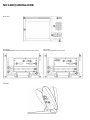 2
2
-
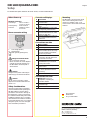 3
3
-
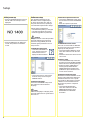 4
4
-
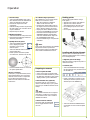 5
5
-
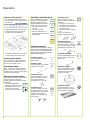 6
6
-
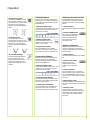 7
7
-
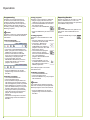 8
8
-
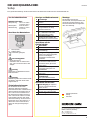 9
9
-
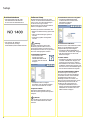 10
10
-
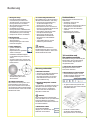 11
11
-
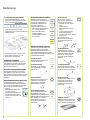 12
12
-
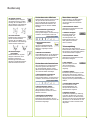 13
13
-
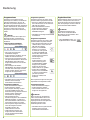 14
14
-
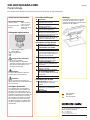 15
15
-
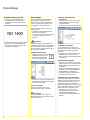 16
16
-
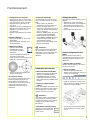 17
17
-
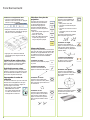 18
18
-
 19
19
-
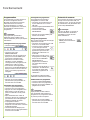 20
20
-
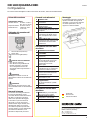 21
21
-
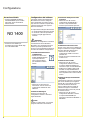 22
22
-
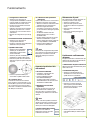 23
23
-
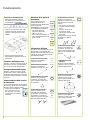 24
24
-
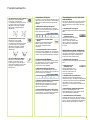 25
25
-
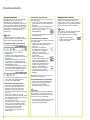 26
26
-
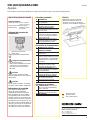 27
27
-
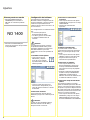 28
28
-
 29
29
-
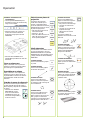 30
30
-
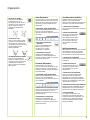 31
31
-
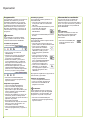 32
32
-
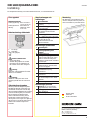 33
33
-
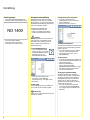 34
34
-
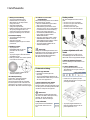 35
35
-
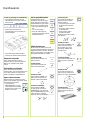 36
36
-
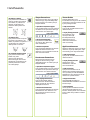 37
37
-
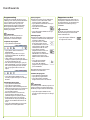 38
38
-
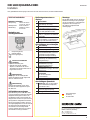 39
39
-
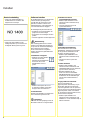 40
40
-
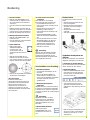 41
41
-
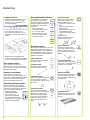 42
42
-
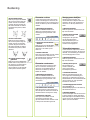 43
43
-
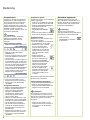 44
44
-
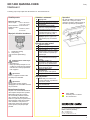 45
45
-
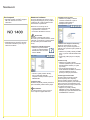 46
46
-
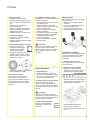 47
47
-
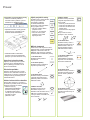 48
48
-
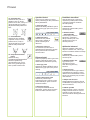 49
49
-
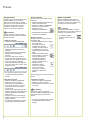 50
50
-
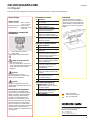 51
51
-
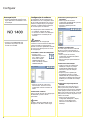 52
52
-
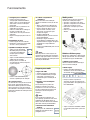 53
53
-
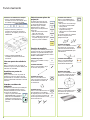 54
54
-
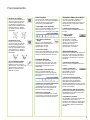 55
55
-
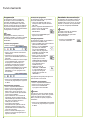 56
56
-
 57
57
-
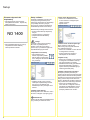 58
58
-
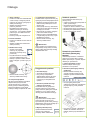 59
59
-
 60
60
-
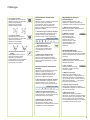 61
61
-
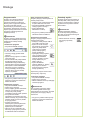 62
62
-
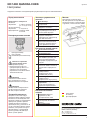 63
63
-
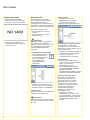 64
64
-
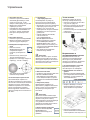 65
65
-
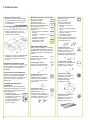 66
66
-
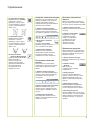 67
67
-
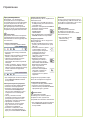 68
68
-
 69
69
-
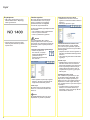 70
70
-
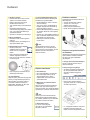 71
71
-
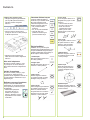 72
72
-
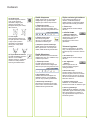 73
73
-
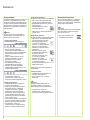 74
74
-
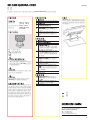 75
75
-
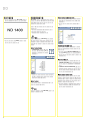 76
76
-
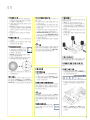 77
77
-
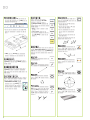 78
78
-
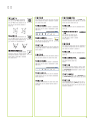 79
79
-
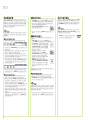 80
80
-
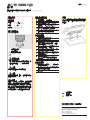 81
81
-
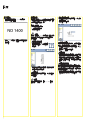 82
82
-
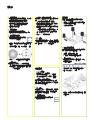 83
83
-
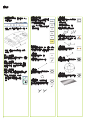 84
84
-
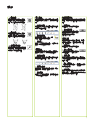 85
85
-
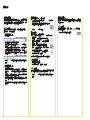 86
86
-
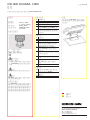 87
87
-
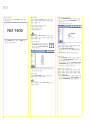 88
88
-
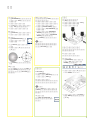 89
89
-
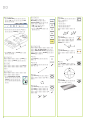 90
90
-
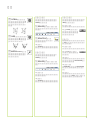 91
91
-
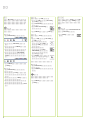 92
92
-
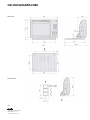 93
93
-
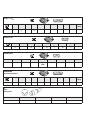 94
94
-
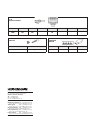 95
95
-
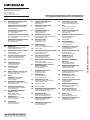 96
96
HEIDENHAIN ND 1400 El manual del propietario
- Tipo
- El manual del propietario
- Este manual también es adecuado para
en otros idiomas
- français: HEIDENHAIN ND 1400 Le manuel du propriétaire
- italiano: HEIDENHAIN ND 1400 Manuale del proprietario
- English: HEIDENHAIN ND 1400 Owner's manual
- Deutsch: HEIDENHAIN ND 1400 Bedienungsanleitung
- русский: HEIDENHAIN ND 1400 Инструкция по применению
- Nederlands: HEIDENHAIN ND 1400 de handleiding
- português: HEIDENHAIN ND 1400 Manual do proprietário
- polski: HEIDENHAIN ND 1400 Instrukcja obsługi
- čeština: HEIDENHAIN ND 1400 Návod k obsluze
- svenska: HEIDENHAIN ND 1400 Bruksanvisning
- 日本語: HEIDENHAIN ND 1400 取扱説明書
- Türkçe: HEIDENHAIN ND 1400 El kitabı
Artículos relacionados
-
HEIDENHAIN ND 1200 QUADRA-CHEK El manual del propietario
-
HEIDENHAIN ND 1300 QUADRA-CHEK El manual del propietario
-
HEIDENHAIN GAGE-CHEK 2000 (1248580.1.6.x) Instrucciones de operación
-
HEIDENHAIN GAGE-CHEK 2000 Demo (1248580.1.6.x) Manual de usuario
-
HEIDENHAIN ND 2100G - V2.59.0 El manual del propietario
-
HEIDENHAIN TNC 620 (81760x-17) Manual de usuario
-
HEIDENHAIN TNC 640 (34059x-17) Manual de usuario